Page 1
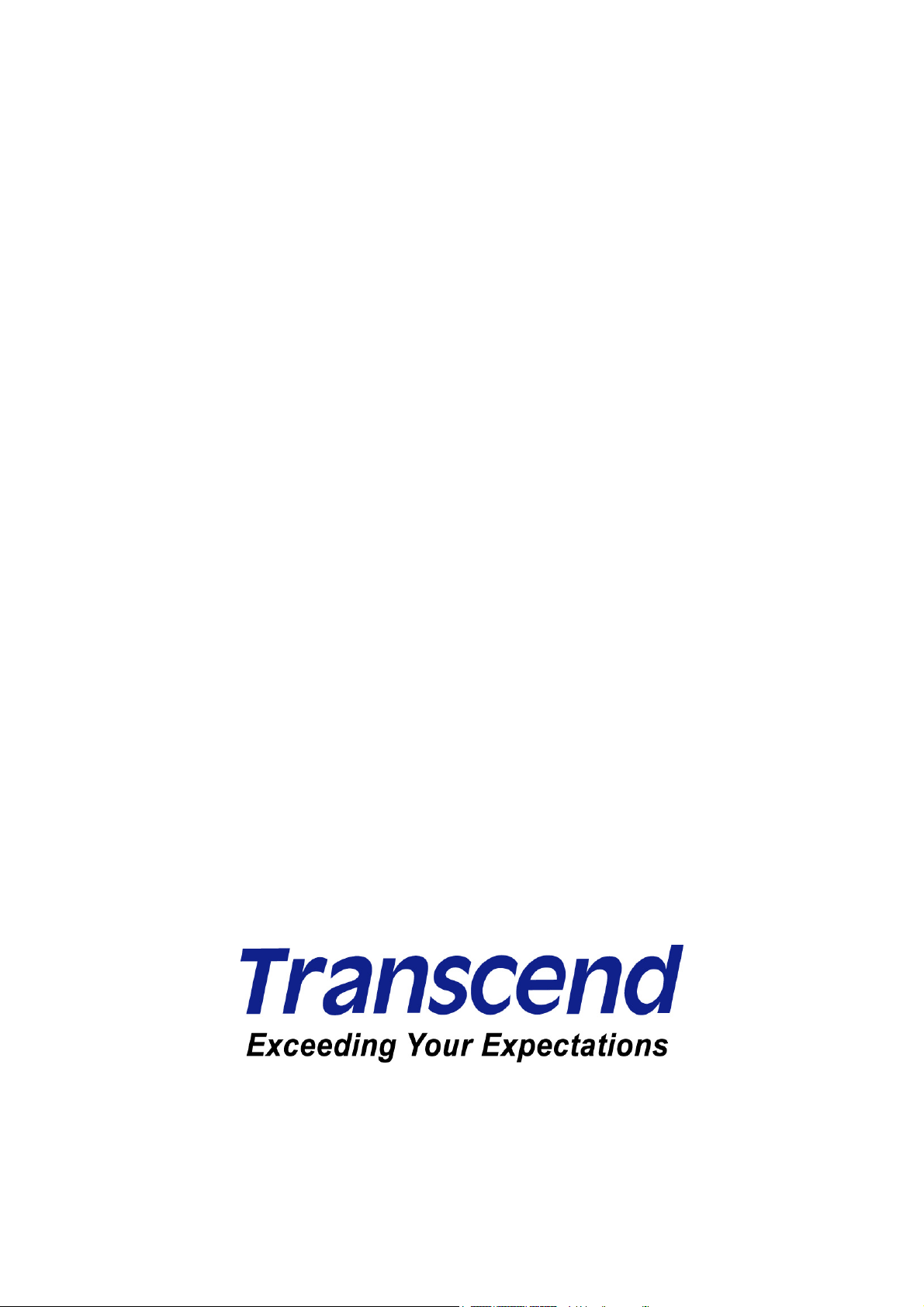
T.sonic™ 530
Manuale d’uso
1
Page 2
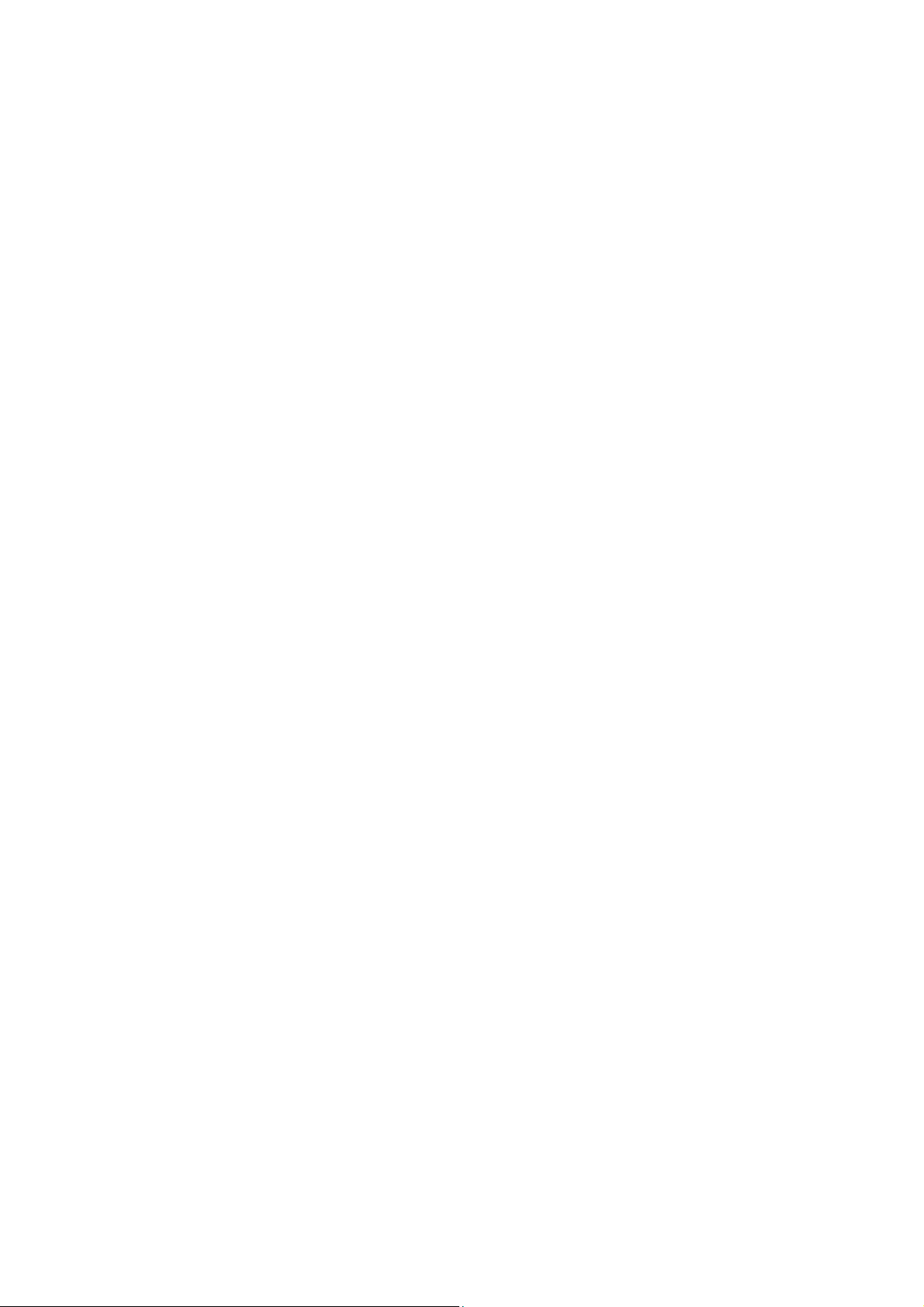
Introduzione......................................................................................... 5
Contenuto della confezione.............................................................................................. 5
Caratteristiche ...................................................................................................................6
Sistemi richiesti .................................................................................................................6
Precauzioni di sicurezza..................................................................... 7
Impostazioni Generali ....................................................................................................... 7
Back Up dei dati................................................................................................................. 7
Precauzioni: rischio di sordità ......................................................................................... 7
Ricorda ............................................................................................................................... 7
Anteprima del prodotto ...................................................................... 7
Display OLED ...................................................................................... 9
Operazioni preliminari ...................................................................... 10
Ricarica della batteria...................................................................................................... 10
Accensione ......................................................................................................................10
Spegnimento.................................................................................................................... 11
Riprodurre di una Traccia ...............................................................................................11
Prossima traccia, traccia precedente, avanzamento veloce, riavvolgimento veloce 11
Aumento del volume ....................................................................................................... 11
Diminuzione del volume.................................................................................................. 11
Ripetizione di una traccia ...............................................................................................12
Ripetizione di tutte le tracce di una cartella .................................................................. 12
A-B Ripetizione: ripetizione di una singola sezione di una traccia............................. 12
Blocco............................................................................................................................... 12
Reset................................................................................................................................. 12
Modalità Musica ................................................................................ 13
Riproduzione di musica MP3 e WMA............................................................................. 13
Impostazioni rapide......................................................................................................... 13
Aumento Volume ............................................................................................................. 13
Diminuzione Volume .......................................................................................................14
Ripetizione A-B: ripetizione della singola sezione di una traccia ............................... 14
Modalità Navigazione ...................................................................................................... 14
Modalità RADIO ................................................................................. 16
Ascolto della Radio ......................................................................................................... 16
Selezione di una stazione Radio .................................................................................... 16
Aumento/ Diminuzione Volume...................................................................................... 16
Salvataggio di un canale radio FM................................................................................. 17
2
Page 3
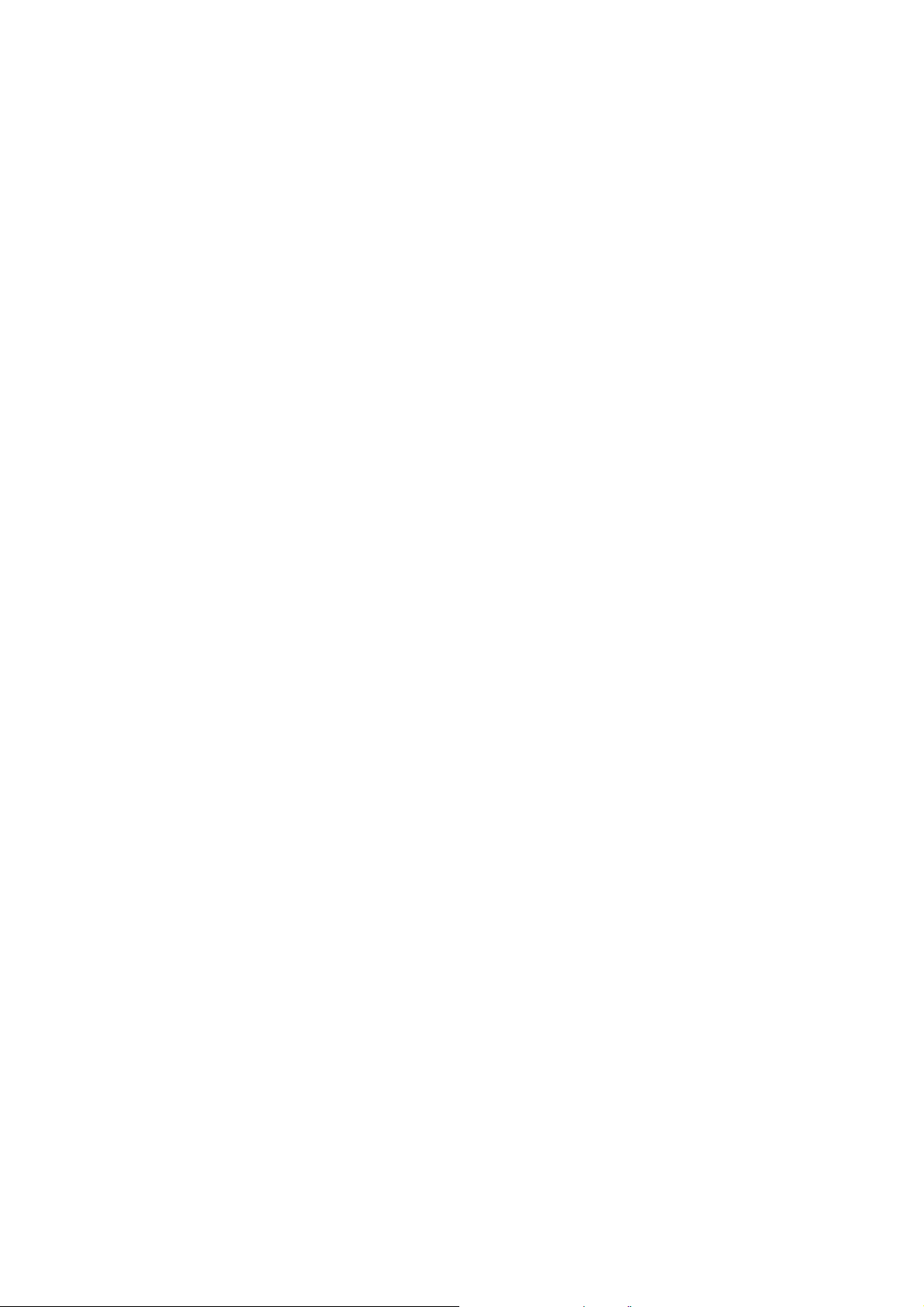
Richiamo e memorizzazione di una stazione radio ...................................................... 17
Registrazione di una stazione radio............................................................................... 17
Funzione RECORD............................................................................ 19
Registrazione suoni......................................................................................................... 19
Ascolto dei file registrati................................................................................................. 19
Impostazioni Rapide........................................................................................................ 20
Aumento del volume ....................................................................................................... 20
Diminuzione del volume.................................................................................................. 20
A-B Ripetizione: Ripetizione della singola sezione di una traccia .............................. 20
Modalità File Navigator..................................................................... 22
Impostazioni ...................................................................................... 23
Accedere al menu Impostazioni ..................................................................................... 23
Modalità Ripetizione........................................................................................................ 23
Equalizzatore (EQ)........................................................................................................... 24
EQ personalizzata............................................................................................................ 24
Qualità della Registrazione............................................................................................. 25
Screen Saver....................................................................................................................25
Risparmio energetico ...................................................................................................... 26
Contrasto.......................................................................................................................... 26
Lingua............................................................................................................................... 27
Sincronizzazione testi canzoni-musica .........................................................................27
Reset FM........................................................................................................................... 28
Cancellazione...................................................................................................................28
Informazioni ..................................................................................................................... 29
Utilizzo con il computer.................................................................... 30
Installazione dei Driver ..................................................................... 30
Installazione dei Driver per Windows
Installazione Driver per Windows
Installazione Driver per Mac™ OS 10.2.8, o successivi................................................. 32
Installazione Driver per Linux™ Kernel 2.4, o successivi ............................................. 32
98/98SE............................................................ 30
Me, 2000 e XP ........................................................ 31
Connessione ad un computer.......................................................... 33
Download e Upload di Musica e altri File........................................ 34
Disconnessione dal computer ......................................................... 36
Rimozione del T.sonic™ 530 in Windows 98/98SE ...................................................... 36
Rimozione del T.sonic™ 530 in Windows Me, 2000 e XP ............................................ 36
Rimozione del T.sonic™ 530 in Mac OS 10.2.8, o successivi ..................................... 36
Rimozione del T.sonic™ 530 in Linux Kernel 2.4, o successivi.................................. 36
Ripristino delle impostazioni iniziali ............................................... 37
3
Page 4
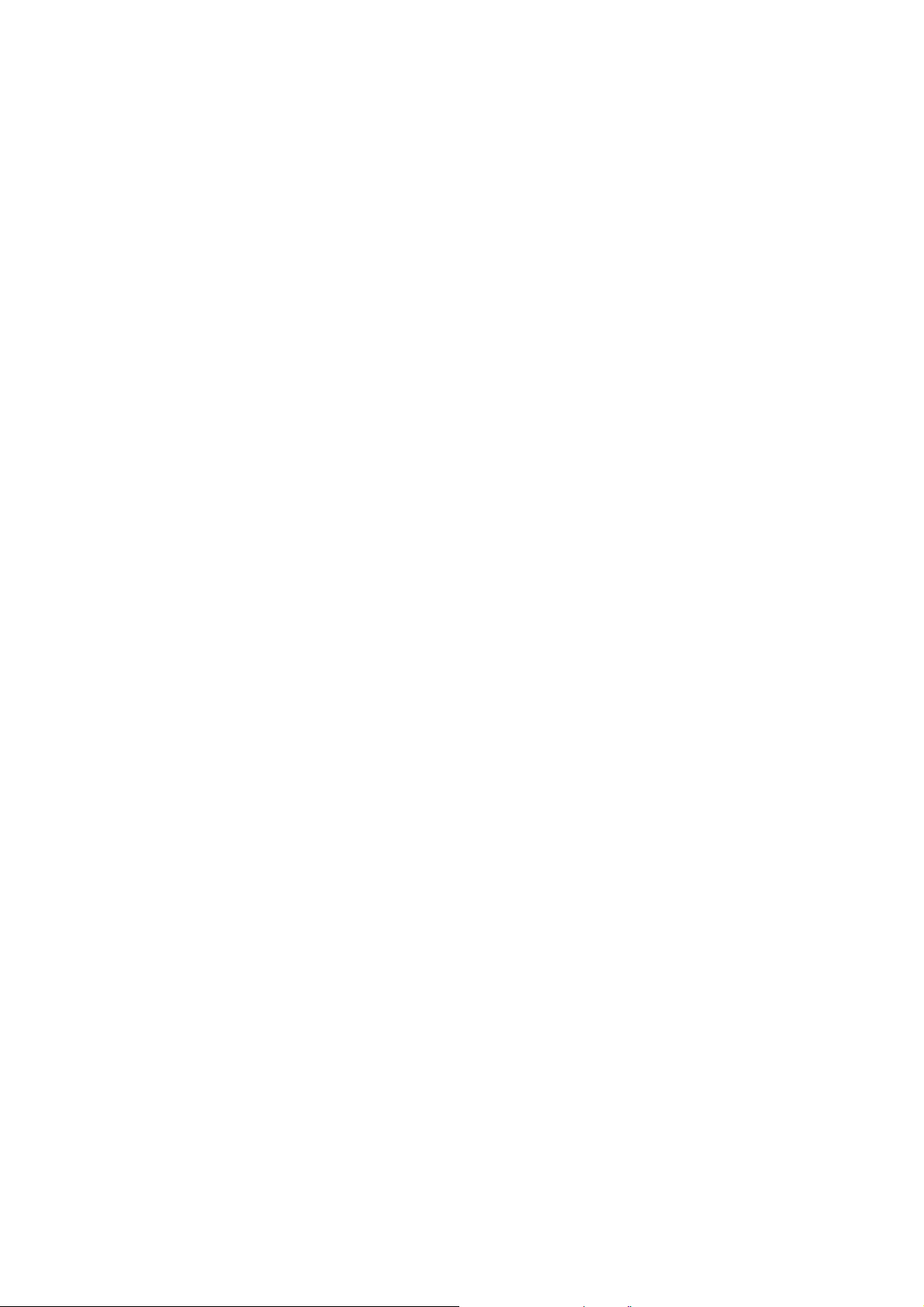
Installazione del programma di ripristino...................................................................... 37
Ripristino del T.sonic™ 530 in Windows® 98/98SE........................................................ 39
Ripristino del T.sonic™ 530 in Windows® Me, 2000 e XP.............................................. 41
Risoluzione dei problemi.................................................................. 44
Specifiche .......................................................................................... 47
Informazioni per l’ordine................................................................................................. 47
Garanzia limitata T.sonic.................................................................. 48
Glossario e icone .............................................................................. 49
4
Page 5
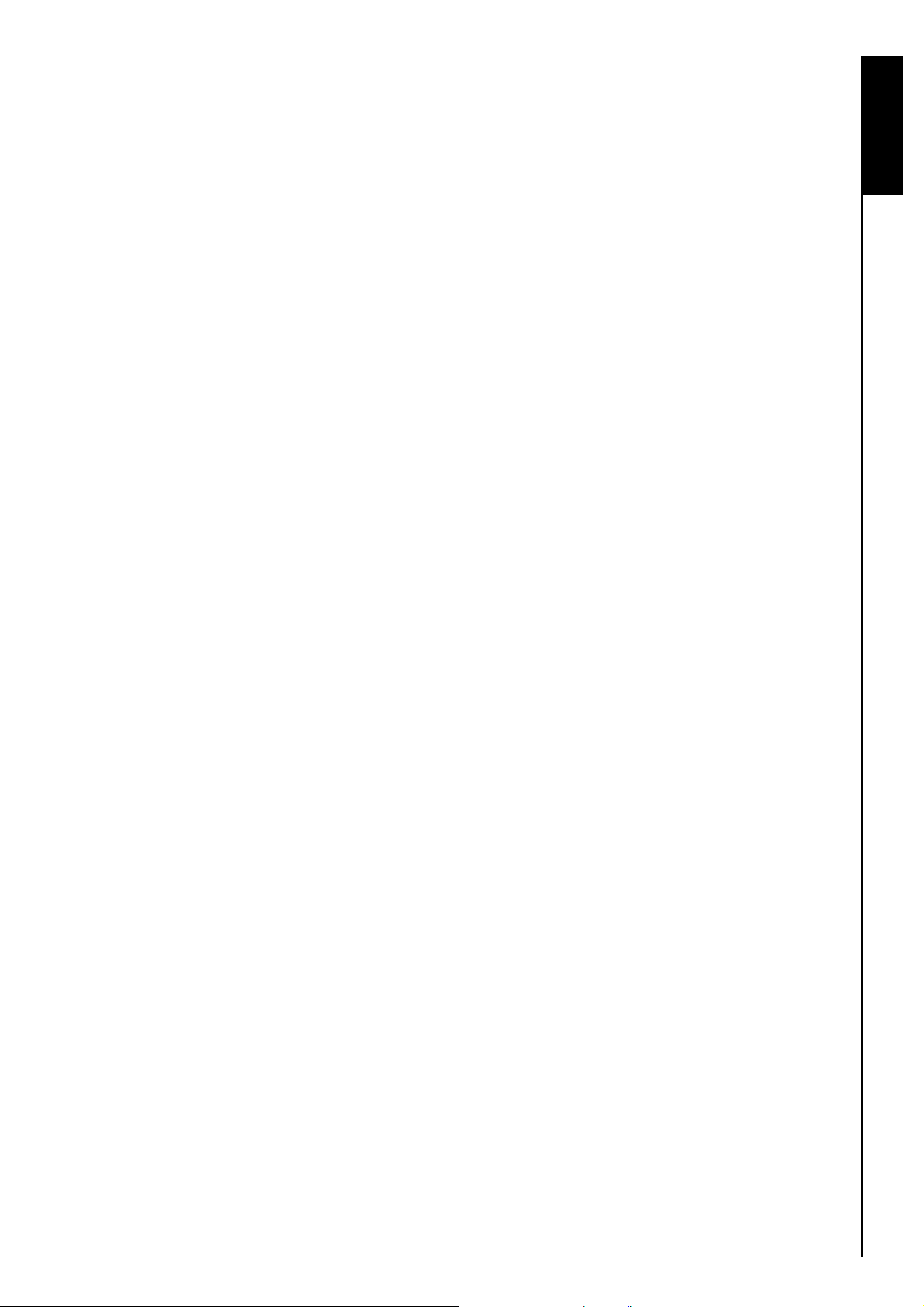
Introduzione
Complimenti per aver scelto il T.sonic™ 530 di Transcend. Un lettore MP3 Flash di ultima generazione
che combina i vantaggi di un’ottima qualità di riproduzione con le caratteristiche di un Flash Drive USB
oltre a includere molti accessori: una radio FM, un registratore vocale digitale, un display lyric tipo
karaoke ed una funzione Ripetizione A-B. Il T.sonic
l’upload di dati e file musicali verso e dal vostro computer. La funzione Ripetizione A-B vi permette di
riascoltare più e più volte una determinata sezione di traccia, caratteristica che rende il T.sonic
uno strumento ideale per l’apprendimento delle lingue straniere. Inoltre vi garantisce la possibilità di
registrare i vostri “appunti” dalla vostra agenda o da quella degli altri grazie al registratore vocale
digitale. Il meraviglioso T.sonic
™
530 di Transcend cambierà il vostro modo di pensare la musica
digitale. Per sempre!
Contenuto della confezione
La confezione del T.sonic™ 530 contiene:
™
530 supporta l’interfaccia USB per il download e
™
530
Introduzione
• T.sonic
™
530
• Auricolari
• CD Driver
• Adattatore Mini USB verso USB tipo A
• Breve guida d’istruzioni
5
Page 6
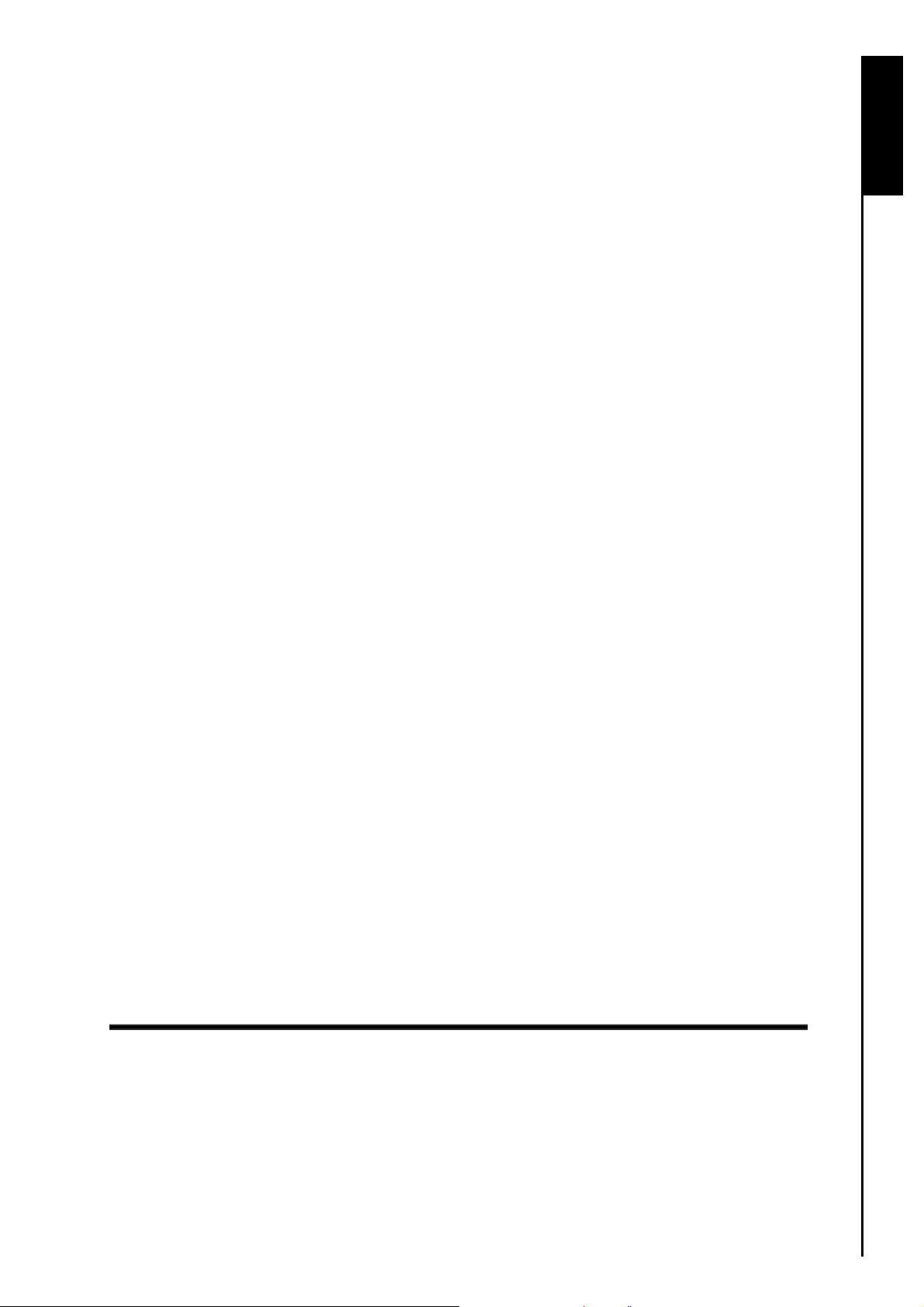
Caratteristiche
• Lettore MP3 con supporto ai formati MP3, WMA e WAV
• Radio FM (funzione Radio FM recording e possibilità di preselezionare 20 stazioni radio FM)
• Registratore vocale
• Display per visualizzare i testi dei brani, tipo karaoke
• La funzione di ripetizione A-B permette di ascoltare ripetutamente una sezione scelta di una
traccia
• Supporta 12 lingue inclusi i nomi delle canzoni e degli artisti
• Funzionamento come USB Flash per il trasferimento e la memorizzazione dei dati
• Il display OLED auto luminoso fornisce una buona visibilità e colori vivaci e permette di
essere facilmente visibile ad ogni angolazione e in ogni condizione di luce.
• 6 effetti di equalizzazione, di cui una impostabile manualmente
• Alimentazione tramite batteria agli ioni di litio completamente ricaricabile che supporta più di
15 ore d’attività
• Porta Mini USB per la connessione al computer e per il trasferimento dei dati semplice e
veloce
• Spegnimento automatico dopo 2, 10 o 30 minuti di mancato utilizzo
• La funzione di screen saver automatico si attiva se l’unità è inattiva per pochi secondi;
Introduzione
questo è un modo per aumentare l’autonomia
Sistemi richiesti
Desktop o notebook con una porta USB attiva
Uno dei seguenti sistemi operativi (SO):
• Windows
• Windows
• Windows
• Windows
• Mac
• Linux
98/98SE
Me
2000
XP
OS 10.2.8, o successivi
Kernel 2.4, o successivi
6
Page 7
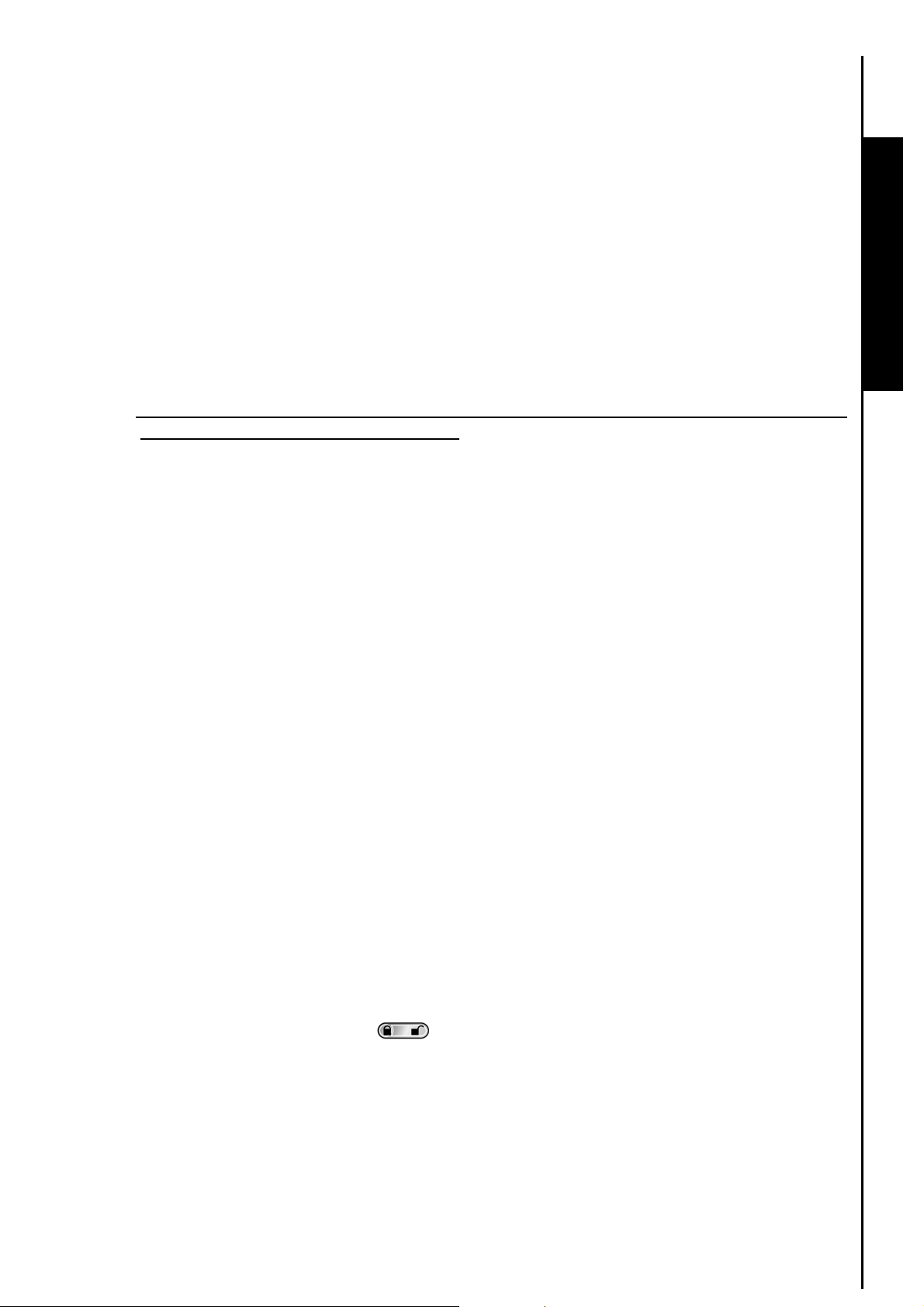
Precauzioni di sicurezza
Le seguenti istruzioni per l’utilizzo e la sicurezza sono importantissime e da leggere con attenzione.
Impostazioni Generali
• Estrai dall’imballaggio del T.sonic
• Non esporre il T.sonic
™
ad umidità, acqua o a qualsiasi altro liquido.
• Non utilizzare panni bagnati o umidi per pulire l’involucro esterno.
• Non utilizzare il T.sonic
o Luce diretta del sole
o Vicino a condizionatori, termosifoni elettrici o altre fonti di calore
o In una macchina chiusa sotto la luce diretta del sole
™
in nessuna delle condizioni sotto elencate:
™
il contenuto con attenzione.
Back Up dei dati
• Transcend non si assume alcuna responsabilità per la perdita di dati, o il loro
danneggiamento durante le operazioni. Se decidi di memorizzare i tuoi dati nel T.sonic™ ti
consigliamo di eseguire regolarmente il backup dei dati sul computer o su un altro dispositivo
di memoria.
Precauzioni: rischio di sordità
Sicurezza Controlli lettore
1. L’utilizzo ripetitivo e regolare di auricolari e cuffie a un livello di volume al di sopra di 80 decibel
può dare la falsa impressione che il livello dell’audio non sia abbastanza alto. Di conseguenza
si può essere spinti ad aumentare progressivamente il volume, senza accorgersi dei danni che
è possibile arrecare al proprio orecchio.
2. Per proteggere la propria salute e il proprio udito, mantenere il volume del Mp3 sotto gli 80
decibel e non utilizzare per un periodo di tempo prolungato. Smettere immediatamente di
utilizzare l’apparecchio se si rilevano sintomi come mal di testa, nausea o alterazioni dell’udito.
3. Il lettore Mp3 è limitato ad un volume di 100 decibel.
4. Sia il lettore Mp3 sia gli auricolari sottostanno alla normativa francese che riguarda i walkman
musicali (legge del 24 Luglio 1998).
5. Prima di utilizzare auricolari differenti, accertarsi che le loro caratteristiche tecniche siano simili
a quelle delle cuffie originali.
Ricorda
1. Essere certi che l’interruttore LOCK sia impostato su “OFF” prima di accendere l’unità
2. Mai usare il “La formattazione veloce,” o “la formattazione completa” in Windows
formattare il tuo T.sonic
3. Seguire le istruzioni contenute nella sezione “Disconnessione dal computer” per rimuovere il
T.sonic
™
530.
™
530.
®
per
Anteprima del prodotto
7
Page 8

Figure 1. T.sonic 530
Pulsante LOCK
Pulsante Menu
PLAY/PAUSA/ ON-OFF
Display OLED
Laccio per il collo
Jack per gli auricolari
Hot-Key/ Bottone REC
Volume +/avanti veloce/B
Volume -/indietro veloce/A
Microfono
Porta Mini USB
8
Page 9
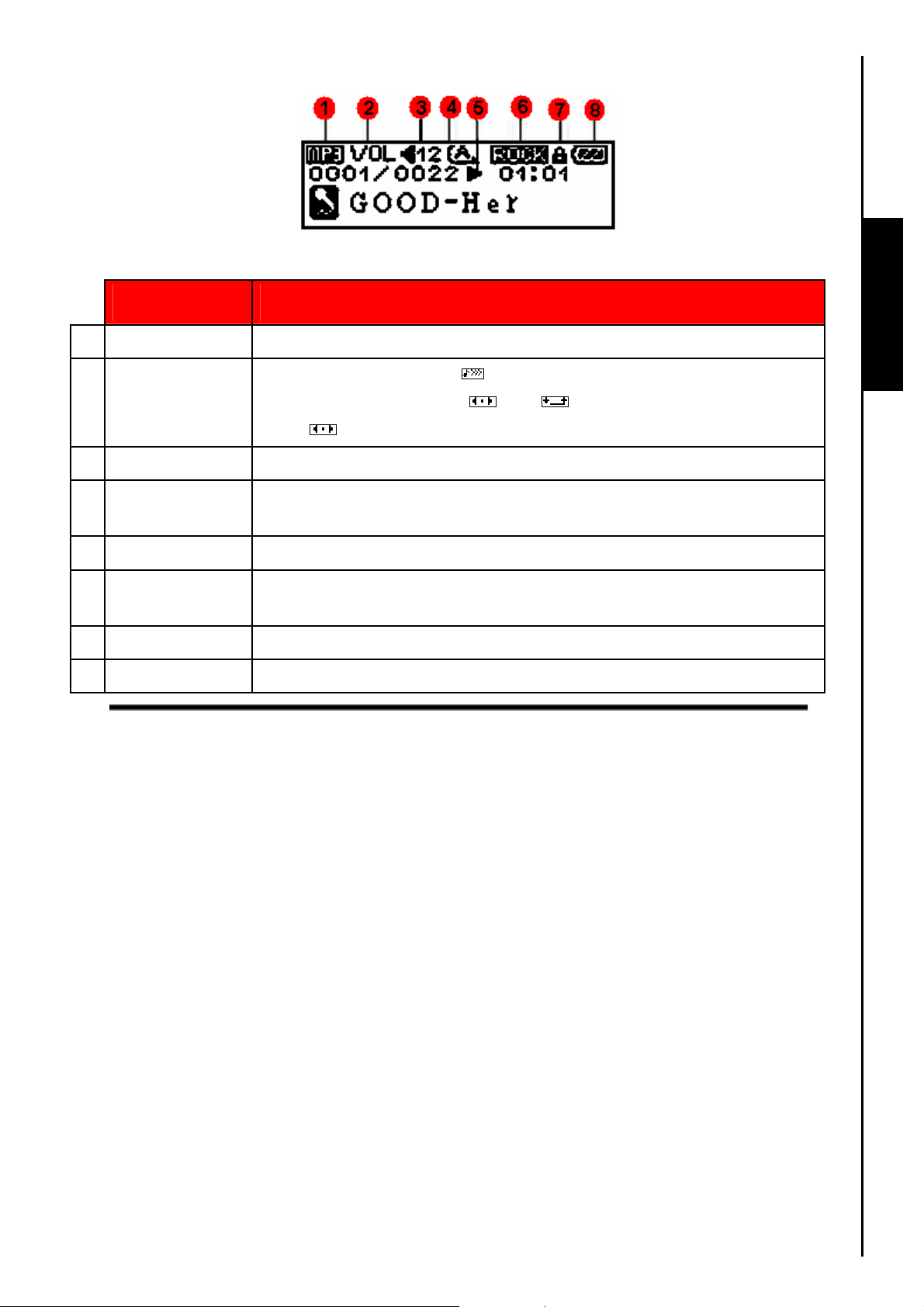
Display OLED
Figure 2. OLED Display
ICON INDICATION
1 Player Mode Indica le modalità Music, Radio, Record del T.sonic™ 530
Indica le modalità volume
2 Hot-Key Mode
3 Volume Mostra il livello del volume
Ripetizione A-B/
4
Play Modes
5 Player Status Indica gli stati Play, Pausa, Next, Back, FF e FR
6 EQ Mode
7 Lock Indica quando la funzione Lock è attiva
precedente/indietro veloce
veloce
Indica le modalità A-B Ripetizione/Play, Normale, ripetizione singola,
ripetizione di tutte le tracce e ripetizione casuale e in tutte le cartelle
Indica le impostazioni di equalizzazione (EQ), Normale, POP, Rock,
Classica, Jazz e User EQ
, successiva/avanti veloce,
, A-B e ricerca di frequenze
Controlli lettore
8 Battery Life Indica il livello della batteria
9
Page 10
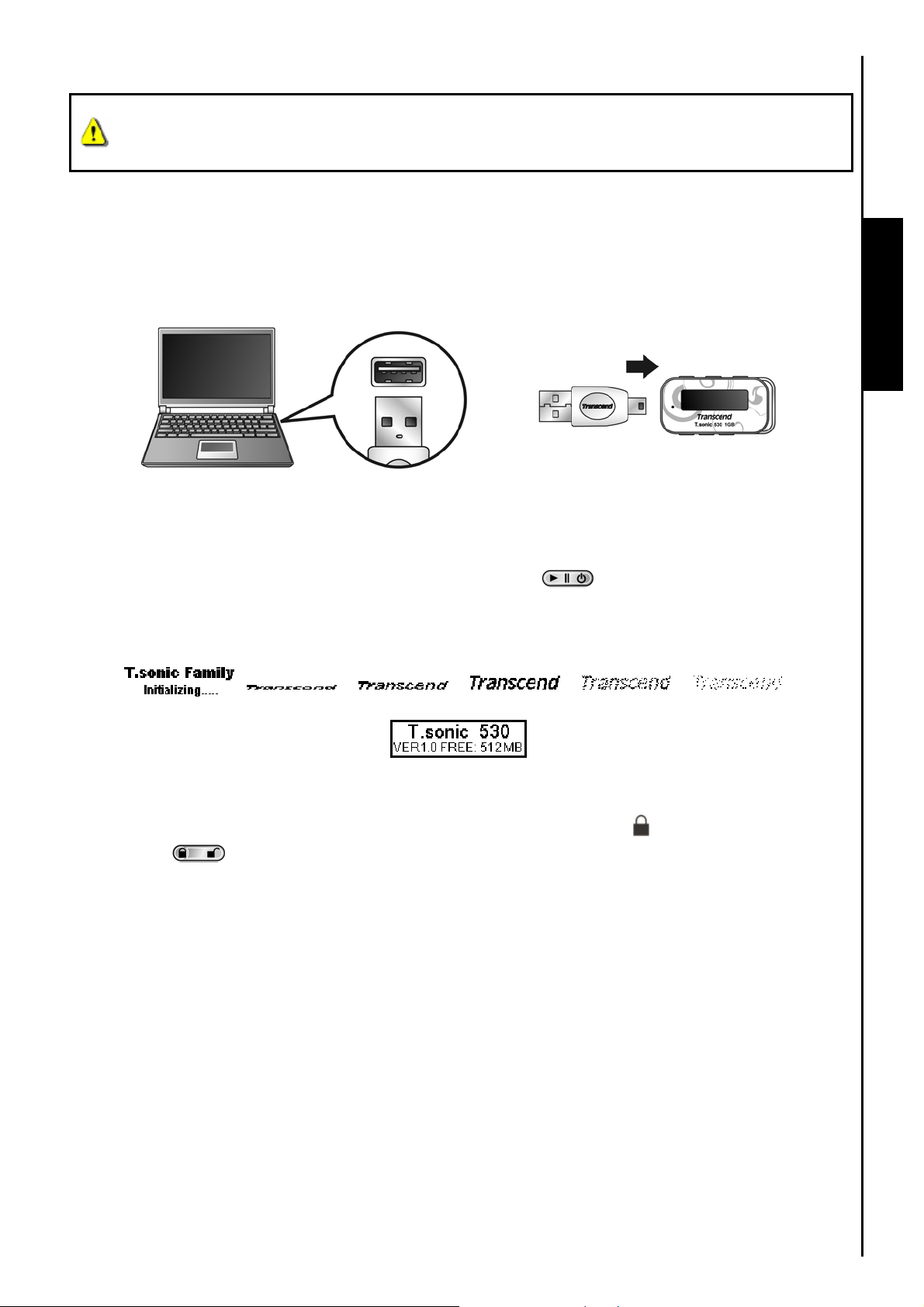
Operazioni preliminari
Prima di utilizzare il T.sonic
almeno 12 ore collegando il lettore al computer tramite l’adattatore Mini USB-USB Tipo A.
™
530 per la prima volta, bisogna caricare la batteria interna per
Ricarica della batteria
• Inserisci la parte piccola dell’adattatore Mini USB-USB tipo A nel connettore Mini USB del T.sonic™
530 ed inserisci la parte larga dell’adattatore in una delle porte USB disponibili sul tuo desktop o
notebook. La batteria al litio interna del T.sonic
™
530 comincerà a ricaricarsi.
Figure 3. Connessione al computer
Accensione
Controlli lettore
• Tieni premuto il pulsante “PLAY/PAUSE/PWR ON-OFF” per accendere il lettore. Un logo
animato apparirà sul display OLED. Dopo l’avvio, il logo scomparirà ed il lettore ritornerà
all’impostazione predefinita MUSIC Mode. A questo punto sarà possibile usare il T.sonic
™
530.
Saranno necessari alcuni secondi perché il lettore si accenda.
Quando accendi il lettore, se sul display OLED appare l’icona LOCK
“LOCK”
“LOCK” prima di accendere il T.sonic
del T.sonic™ 530 è su ON. Sarà dunque necessario disattivare la modalità
™
530.
, significa che l’interruttore
10
Page 11
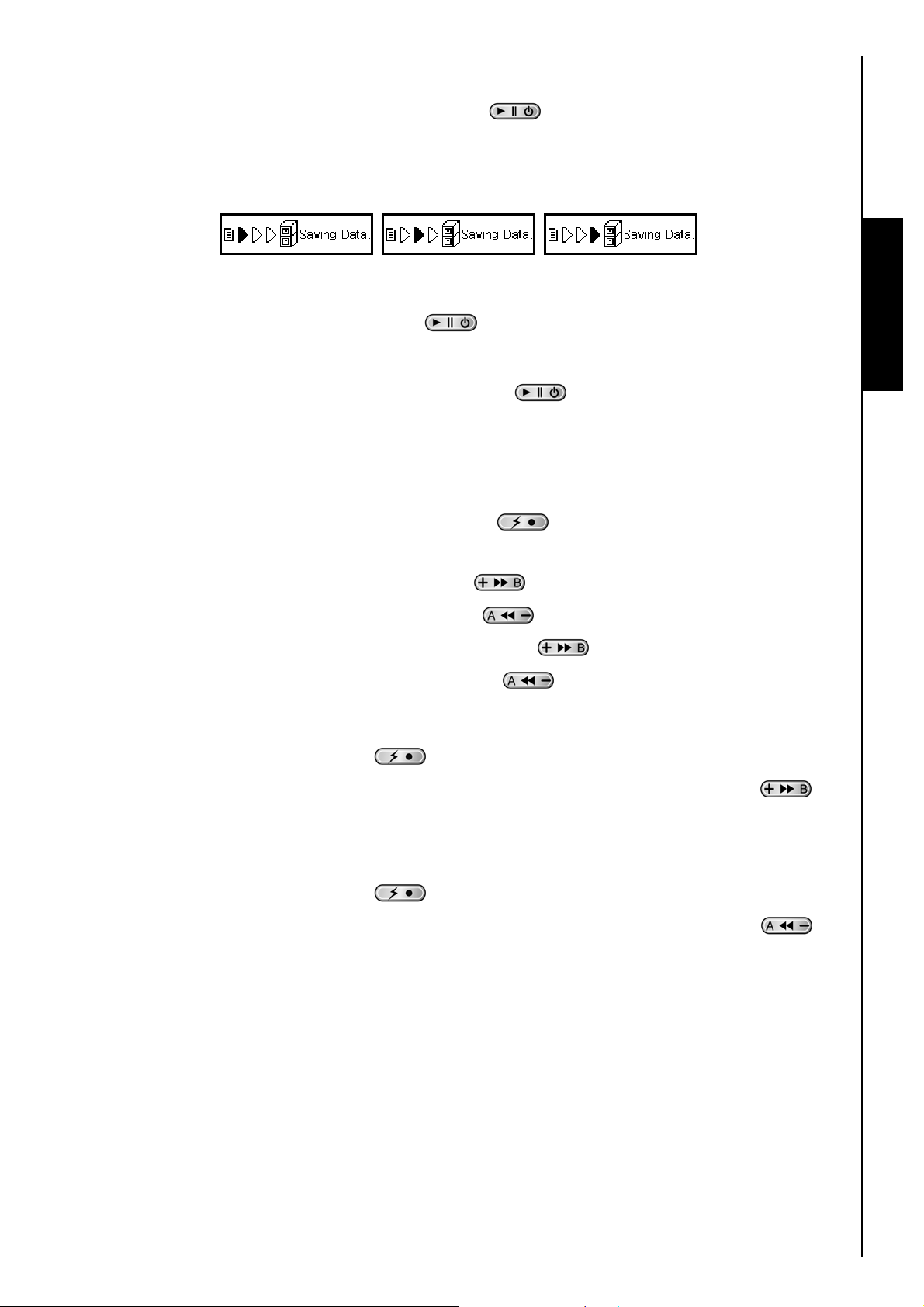
Spegnimento
• Tenere premuto il tasto “PLAY/PAUSA/ ON-OFF” per spegnere il T.sonic™ 530.
Saranno necessari alcuni secondi perché il lettore si spenga.
Sullo screen OLED apparirà lo stato OFF.
Riprodurre di una Traccia
Premere il pulsante “PLAY/PAUSA/ON-OFF” e selezionare MP3/WMA o la traccia WAV.
Mettere in Pausa una Traccia
• Premere il bottone “PLAY/PAUSA/PWR ON-OFF” per mettere in pausa una traccia
durante l’ascolto.
Prossima traccia, traccia precedente, avanzamento veloce, riavvolgimento
veloce
• Premere il bottone “Hot-Key/REC” per impostare le icone
Controlli lettore
Successivo-precedente/Avanti veloce-Indietro veloce.
• Premere il bottone “Volume +/avanti veloce/B”
• Premere il bottone “Volume -/indietro veloce/A”
• Tenere premuto il pulsante “Volume +/avanti veloce/B”
• Premere il pulsante “Volume -/indietro veloce/A”
per passare alla traccia successiva.
per tornare alla traccia precedente.
per avanzamento veloce.
per il riavvolgimento della traccia.
Aumento del volume
• Premere il bottone “Hot-Key/REC” per selezionare l’icona del Volume.
• Premere una volta, o tenere premuto il pulsante “Volume +/avanti veloce/B”
selezionare il volume desiderato.
Diminuzione del volume
• Premere il bottone “Hot-Key/REC” per selezionare l’icona del Volume.
• Premere una volta, o tenere premuto il pulsante “Volume -/indietro veloce/A”
selezionare il volume desiderato.
per
per
11
Page 12
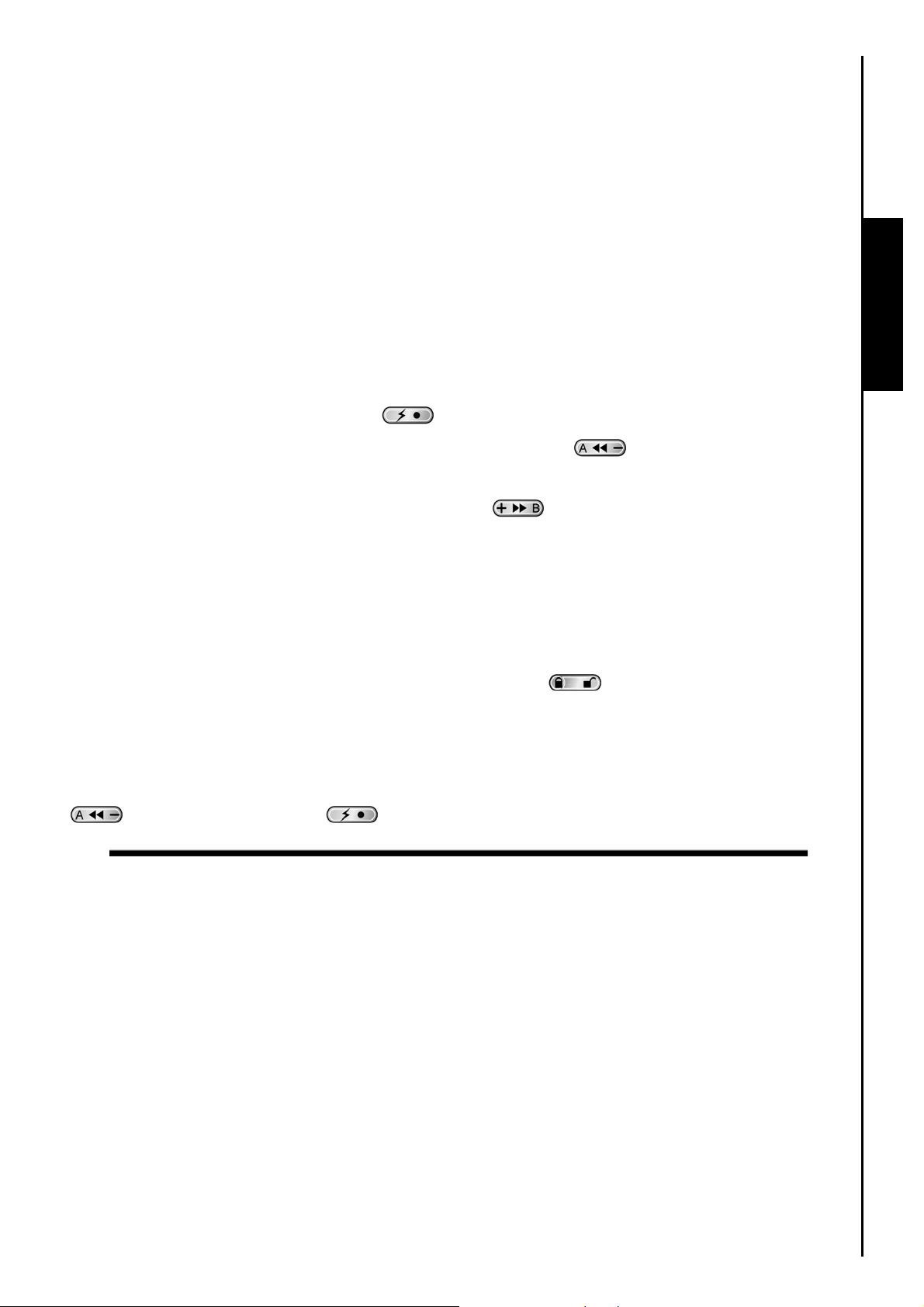
Ripetizione di una traccia
Vedere “Modalità di configurazione” nelle Funzioni Mp3 per istruzioni dettagliate.
Ripetizione di tutte le tracce
Vedere “Modalità di configurazione” nelle Funzioni Mp3 per istruzioni dettagliate.
Ripetizione casuale delle tracce
Vedere “Modalità di configurazione” nelle Funzioni Mp3 per istruzioni dettagliate.
Ripetizione di tutte le tracce di una cartella
Vedere “Modalità di configurazione” nelle Funzioni Mp3 per istruzioni dettagliate.
A-B Ripetizione: ripetizione di una singola sezione di una traccia
• Premere il pulsante “Hot-Key/REC” per selezionare l’icona A-B Ripetizione.
Controlli lettori
• Premere una volta il pulsante “Volume -/indietro veloce/A”
traccia che si desidera riascoltare.
• Premere il pulsante “Volume +/avanti veloce/B”
sezione della traccia che si desidera riascoltare.
La parte evidenziata viene riprodotta come un continuo ritornello quando si ascolta un traccia MP3,
WMA, o WAV
una volta per evidenziare la fine della
per evidenziare l’inizio della
Blocco
Quando il tasto del blocco è posizionato sulla posizione “Lock” , tutti i tasti sono disattivati o la
funzione “blocco automatico” nelle impostazioni è abilitata, tutti i tasti del lettore sono disabilitati
Reset
Puoi Ritornare alle impostazioni predefinite premendo il pulsante “Volume -/indietro veloce/A”
e quello “Hot-Key/REC” contemporaneamente.
12
Page 13
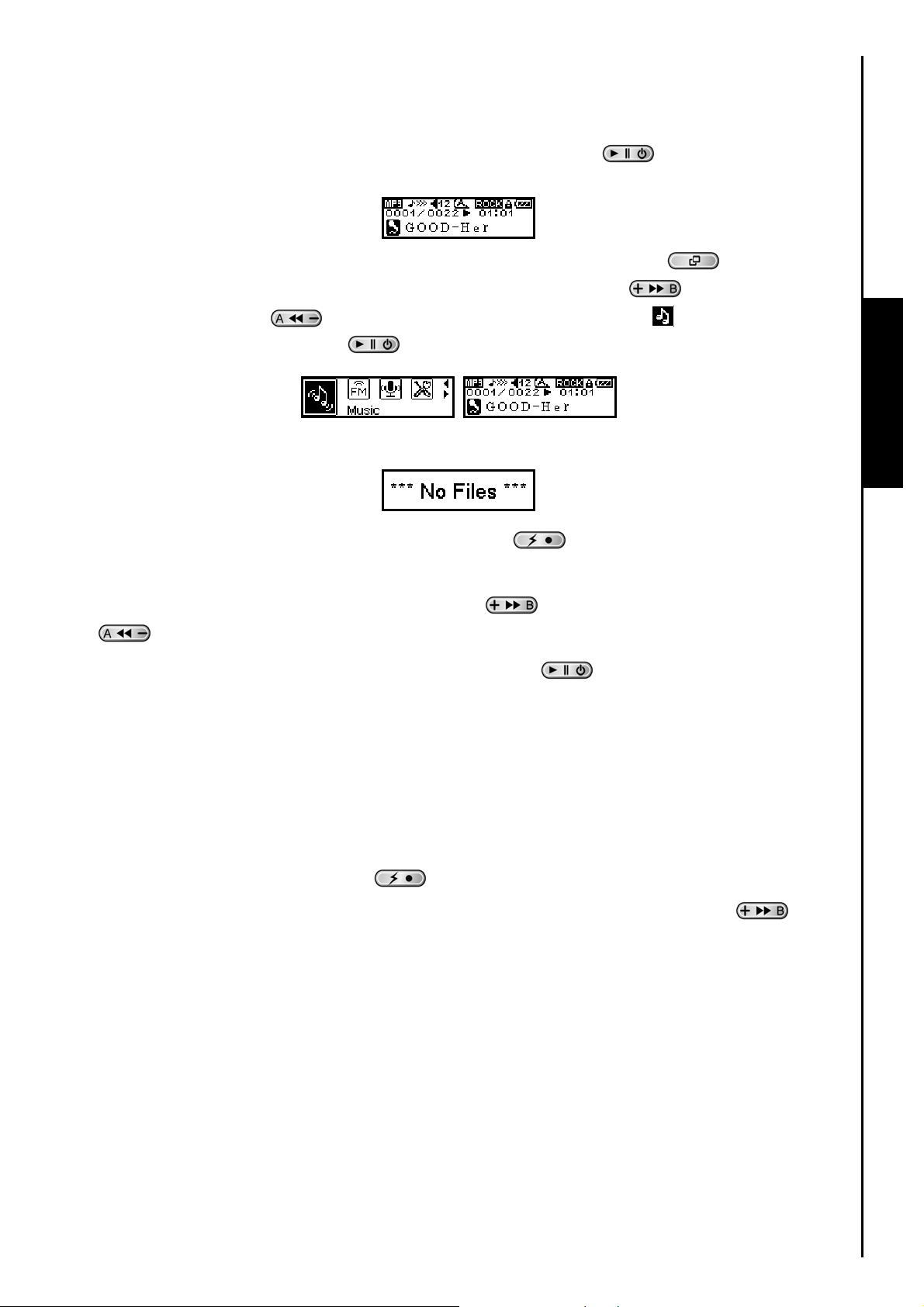
Modalità Musica
Riproduzione di musica MP3 e WMA
1. Tenere premuto il pulsante “PLAY/PAUSE/PWR ON-OFF” per accendere l’unità.
L’impostazione di base dello schermo è quello in modalità MUSICA.
Puoi anche passare alla modalità MUSICA premendo il pulsante “Menu”
Menu Generale, premere il bottone “Volume +/avanti veloce/B”
-/indietro veloce/A” prima di raggiungere l’icona “Musica” , premere il pulsante
“PLAY/PAUSE/PWR ON-OFF”
2. Se non sono presenti file MP3, o WMA, il messaggio “**No Files**” apparirà sullo schermo OLED.
3. Premere il pulsante Hot-Key/REC”
Successivo-precedente/Avanti veloce-Indietro veloce.
4. Premere il pulsante “Volume +/avanti veloce/B”
per selezionare il file MP3/WMA desiderato.
5. Premere il pulsante “PLAY/PAUSA/PWR ON-OFF”
MP3/WMA.
per entrare in modalità MUSICA.
per selezionare l’icona
, o quello “Volume -/indietro veloce/A”
per riprodurre I file musicali
per accedere al
, o quello “Volume
Modalità MUSICA
™
T.sonic
32Kbps e i 320Kbps.
530 supporta solo Mpeg 1 Layer 3 e file WMA compressi con bitrate compresi tra i
Impostazioni rapide
Aumento Volume
• Premere il bottone “Hot-Key/REC” per selezionare l’icona Volume.
• Premere una volta o tenere premuto il pulsante “Volume +/avanti veloce/B”
raggiungimento dell’altezza di volume desiderato.
fino al
13
Page 14
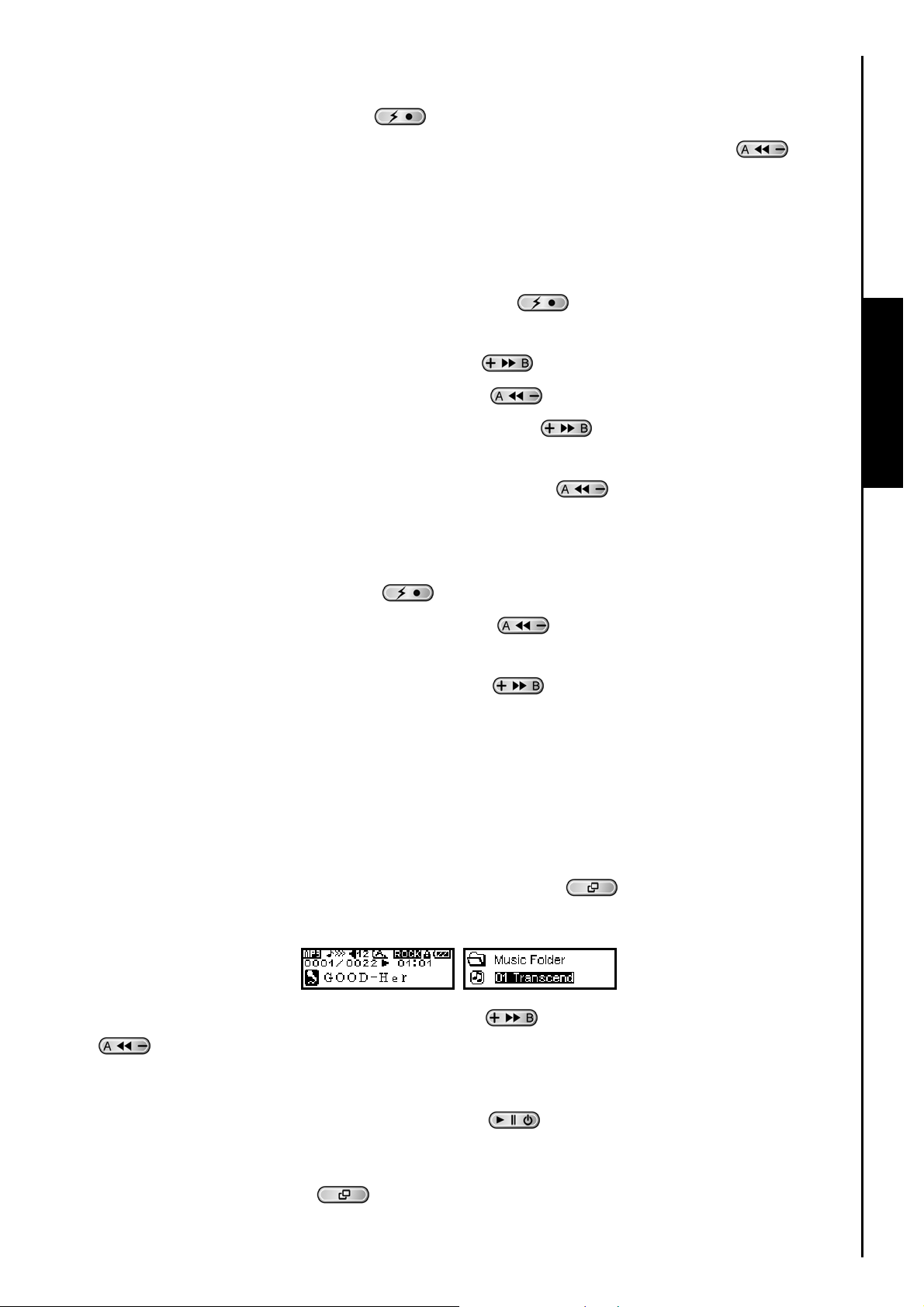
Diminuzione Volume
• Premere il bottone “Hot-Key/REC” per selezionare l’icona Volume.
• Premere una volta o tener premuto il pulsante “Volume -/indietro veloce/A”
raggiungimento dell’altezza di volume desiderato.
fino al
Prossima traccia, traccia precedente, avanzamento veloce, riavvolgimento
veloce
• Premere il pulsante “Hot-Key/REC” per selezionare l’icona
Successivo-precedente/Avanti veloce-Indietro veloce.
• Premere il pulsante “Volume +/avanti veloce/B”
• Premere il pulsante “Volume -/indietro veloce/A”
• Tenere premuto il pulsante “Volume +/avanti veloce/B”
traccia.
• Tenere premuto il pulsante “Volume -/indietro veloce/A”
una traccia.
per saltare alla traccia successiva.
per tornare alla traccia precedente.
per l’avanzamento veloce di una
per il riavvolgimento veloce di
Ripetizione A-B: ripetizione della singola sezione di una traccia
• Premere il pulsante “Hot-Key/REC” per selezionare l’icona A-B Ripetizione.
Modalità MUSICA
• Premere il pulsante “Volume -/indietro veloce/A”
canzone che sui desidera riascoltare.
• Premere il pulsante “Volume +/avanti veloce/B”
canzone che si desidera riascoltare.
• La parte evidenziata viene suonata come un continuo ritornello quando si ascolta un traccia
MP3/WMA.
una volta per evidenziare l’inizio della
una volta per evidenziare la fine della
Modalità Navigazione
Il File Navigator è un modo veloce e conveniente per muoversi attraverso tracce, file e cartelle.
1. In modalità MUSIC, tenere premuto il pulsante “Menu”
Navigazione.
2. Premere il pulsante “Volume +/avanti veloce/B”
per selezionare il file o la cartella MP3/WMA desiderati.
, o quello “Volume -/indietro veloce/A”
per accedere alla modalità
3. Premere il pulsante “PLAY/PAUSE/PWR ON-OFF”
se sei già arrivato al file, per ascoltare il file musicale prescelto.
4. Premendo il bottone “Menu”
ti sposterai sui vari livelli della cartella.
14
per accedere alla cartella selezionata o,
Page 15
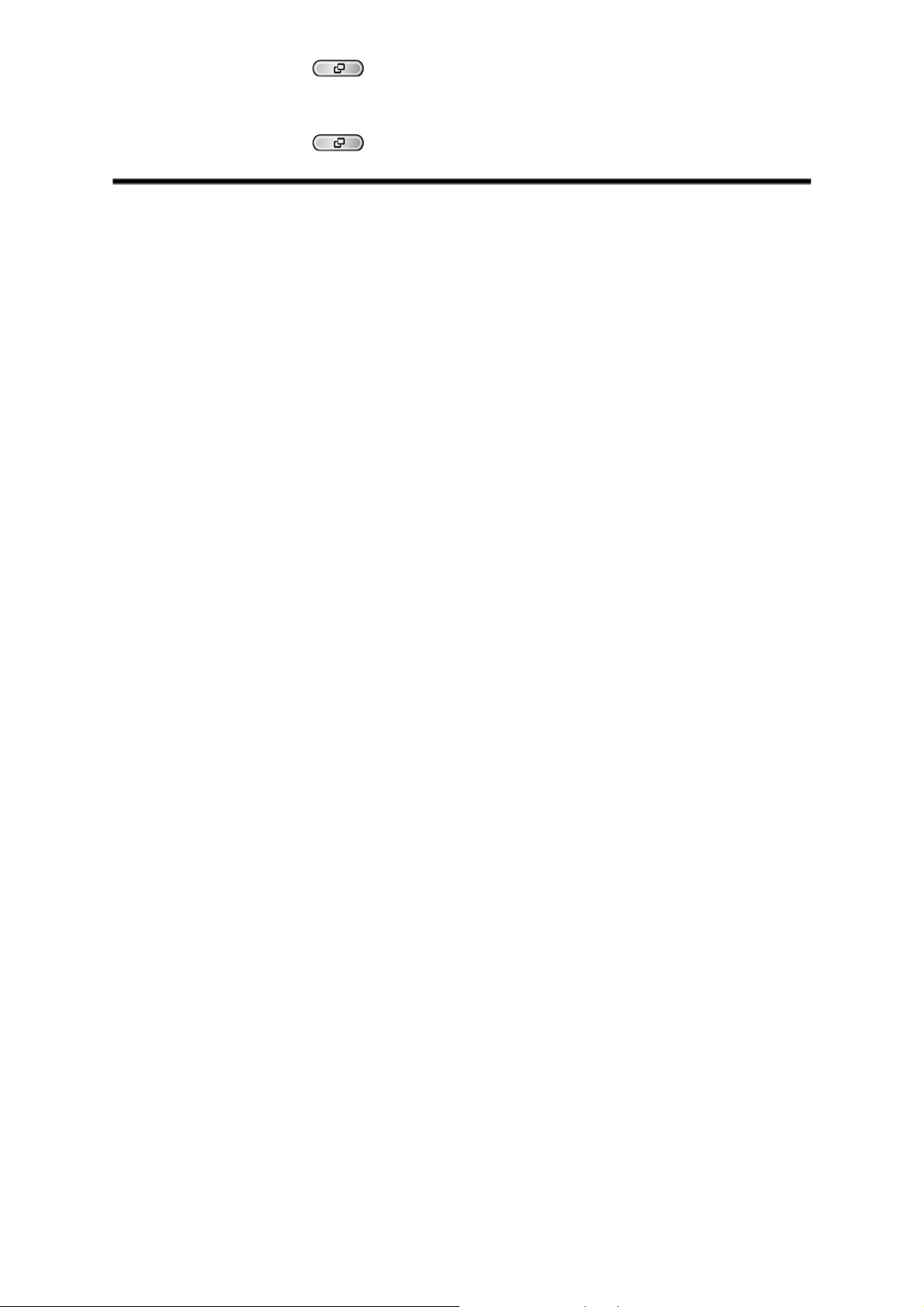
5.Premendo il bottone “Menu” ripetutamente potrai tornare indietro fino all’origine della cartella
(massimo livello della cartella).
6.Premendo il bottone “Menu”
fino all’origine, si spegnerà il Navigator.
15
Page 16

Modalità RADIO
Ascolto della Radio
1. Gli auricolari devono essere inseriti per poter ascoltare la radio.
2. Premere il pulsante “Menu”
3. Premere il pulsante “Volume +/avanti veloce/B”
per selezionare l’icona Radio , poi premere il pulsante “PLAY/PAUSE/PWR ON-OFF”
per accedere alla modalità RADIO.
4. La frequenza Radio FM apparirà sul display OLED.
Per convenienza, la prima volta che utilizzerai la radio, tutti i canali FM saranno selezionati
automaticamente e saranno registrati i primi 20 canali col segnale più nitido. Questa caratteristica
inoltre entra in funzione quando attivi la reimpostazione FM nel menu SETTINGS.
per accedere al Menu Generale
, o quello “Volume -/indietro veloce/A”
Selezione di una stazione Radio
Puoi cercare manualmente le stazioni radio in modalità RADIO.
Modalità RADIO
1. Premere il pulsante “Hot-Key/REC”
2. Premere il pulsante “Volume +/avanti veloce/B”
per aggiustare la frequenza FM di 0,1 MHz per volta fino a raggiungere la stazione
desiderata. Altrimenti puoi tener premuto il pulsante “Volume +/avanti veloce/B”
“Volume -/indietro veloce/A”
canale disponibile.
per selezionare l’icona Search Frequency.
, o quello “Volume -/indietro veloce/A”
per una veloce scansione automatica per passare al primo
Aumento/ Diminuzione Volume
1. Premere il pulsante “Hot-Key/REC” per selezionare l’icona Volum e.
2. Premere una volta sola o tener premuto il pulsante “Volume +/avanti veloce/B”
“Volume -/indietro veloce/A”
fino a raggiungere la tonalità di volume desiderata.
, o quello
, o quello
16
Page 17

Salvataggio di un canale radio FM
Puoi salvare fino a 20 stazioni radio, dalla posizione 01 alla 20, nella memoria del tuo T.sonic™ 530.
1. Selezionare la stazione radio (frequenza FM ) che si desidera salvare.
2. Premere il pulsante “PLAY/PAUSE/PWR ON-OFF”
1 a 20 sullo schermo.
3. Premere il pulsante “Volume +/avanti veloce/B”
per selezionare il numero del canale su cui vuoi salvare la stazione Radio
4. Premere ancora il pulsante “PLAY/PAUSE/PWR ON-OFF”
memorizzata nel canale prescelto.
per visualizzare il numero di canale da
, o quello “Volume -/indietro veloce/A”
per salvare la stazione
Richiamo e memorizzazione di una stazione radio
1. In modalità RADIO premere il pulsante “PLAY/PAUSE/PWR ON-OFF” per visualizzare
sullo schermo i canali da 1 a 20.
2. Premere il pulsante “Volume +/avanti veloce/B”
preselezionare il numero del canale della stazione che vuoi ascoltare.
, o quello “Volume -/indietro veloce/A”
Modalità RADIO
3. Resta su questo canale approssimativamente per 5 sec. E la stazione salvata su questo canale
comincerà a sentirsi.
4. Lo schermo tornerà alla modalità RADIO facendo apparire la frequenza salvata.
Registrazione di una stazione radio
1. Selezionare il canale desiderato.
2. Premere e tenere premuto il tasto Hot-Key/REC
3. Sul display verrà creato un file FM che verrà salvato nella cartella [/Record.DIR/] in modalità
RECORD.
‘
per 2 secondi almeno
17
Page 18

4. I file registrati dalla Radio, saranno nominati in ordine [F0001.WAV], poi [F0002.WAV], e così via.
5. Premendo il pulsante “PLAY/PAUSE/PWR ON-OFF”
la registrazione, premendo di nuovo il pulsante “PLAY/PAUSE/PWR ON-OFF”
durante la registrazione , si fermerà
la si farà
ripartire.
6. Tenere premuto il pulsante “Hot-Key/REC”
durante una registrazione per fermarla. Lo
schermo tornerà in modalità RADIO.
7. I file registrati dalla Radio sono salvati in modalità RECORD nella cartella [/Record.DIR/], in ordine
[F0001.WAV], poi [F0002.WAV], e così via. Ai file registrati dalla Radio si può accedere grazie al
File Navigator.
Se lo spazio in memoria non basta, o se il livello della batteria è troppo basso, il T.sonic
™
530 non
riesce a supportare la massima capacità di registrazione come descritto nella tabella.
Modalità RADIO
18
Page 19

Funzione RECORD
Registrazione suoni
Il T.sonic™ 530 è dotato di un microfono interno che permette di registrare suoni provenienti
dall’esterno
1. Tenendo premuto il pulsante “Hot-Key/REC”
RADIO si può attivare il microfono interno del T.sonic
2. Un file registrato sarà generato ed apparirà sullo schermo, questo file sarà salvato in modalità
RECORD nella cartella [/Record.DIR/]
3. I file registrati col microfono sono nominati in ordine [V0001.WAV], poi [V0002.WAV], e così via.
4. Premendo il pulsante “PLAY/PAUSE/PWR ON-OFF”
registrazione, premendo il pulsante “PLAY/PAUSE/PWR ON-OFF”
la registrazione.
5. Tenere premuto il pulsante “Hot-Key/REC”
stessa. Lo schermo tornerà in modalità RECORD.
8. Ai file Audio registrati si può accedere in modalità RECORD grazie al File Navigator.
Suoni
Frequenza di
campionamento
Canali 512MB 1GB
in qualsiasi modalità tranne in quella
™
530 e cominciare a registrare.
durante la registrazione si fermerà la
di nuovo, si riprenderà
durante una registrazione per fermare la
Modalità RECORD
Registrati
Se lo spazio in memoria non basta, o se il livello della batteria è troppo basso, il T.sonic™ 530 non
riesce a supportare la massima capacità di registrazione come descritto nella tabella sopra stante.
Per una migliore qualità di registrazione posizionare il microfono del T.sonic
del suono che si vuole registrare.
8KHz
16KHz
1(Mono)
1(Mono)
32 ore 64 ore
16 ore 32 ore
™
530 vicino alla fonte
Ascolto dei file registrati
甲、 Premere il pulsante “Menu” per accedere al Menu Principale.
2. Premere il pulsante “Volume +/avanti veloce/B”
per selezionare l’icona RECORD , poi premere il pulsante “PLAY/PAUSE/PWR
ON-OFF”
3. Premere il pulsante “Hot-Key/REC”
Forward-Fast Rewind.
per accedere alla modalità RECORD.
per selezionare l’icona Next-Back/Fast
, o quello “Volume -/indietro veloce/A”
4. Premere il pulsante “Volume +/avanti veloce/B”
per selezionare il file [V000x.WAV] desiderato.
19
, o quello “Volume -/indietro veloce/A”
Page 20

5. Premere il pulsante “PLAY/PAUSE/PWR ON-OFF” per ascoltare il file registrato.
Impostazioni Rapide
Aumento del volume
y Premere il pulsante “Hot-Key/REC” per selezionare l’icona Volume.
y Premere una volta, o tener premuto il pulsante “Volume +/avanti veloce/B”
raggiungere la tonalità di volume desiderato.
fino a
Diminuzione del volume
• Premere il pulsante “Hot-Key/REC” per selezionare l’icona Volume.
• Premere una volta, o tener premuto il pulsante “Volume -/indietro veloce/A”
raggiungere il livello di volume desiderato.
fino a
Prossima traccia, traccia precedente, avanzamento veloce, riavvolgimento
veloce
• Premere il pulsante “Hot-Key/REC” per selezionare l’icona
Successivo-precedente/Avanti veloce-Indietro veloce.
• Premere il pulsante “Volume +/avanti veloce/B”
• Premere il pulsante “Volume -/indietro veloce/A”
• Tenere premuto il pulsante “Volume +/avanti veloce/B”
una traccia.
• Tenere premuto il pulsante “Volume -/indietro veloce/A”
per saltare alla traccia successiva.
per tornare alla traccia precedente.
per l’avanzamento veloce di
per il riavvolgimento veloce di
Modalità RECORD
una traccia.
A-B Ripetizione: Ripetizione della singola sezione di una traccia
• Premere il pulsante “Hot-Key/REC” per selezionare l’icona A-B Ripetizione.
• Premere il pulsante “Volume -/indietro veloce/A”
traccia che si desidera riascoltare.
• Premere il pulsante “Volume +/avanti veloce/B”
traccia che si desidera riascoltare.
• La sezione evidenziata della traccia viene suonata come un continuo ritornello quando si ascolta
una traccia MP3
una volta per evidenziare l’inizio della
una volta per evidenziare la fine della
20
Page 21

Modalità navigazione file
Il File Navigator è un modo semplice e conveniente per navigare attraverso file e cartelle.
1. In modalità RECORD, tenere premuto il bottone “Menu”
2. Premere il pulsante “Volume +/avanti veloce/B”
per selezionare la cartella [/Record.DIR/].
3. Premere il pulsante “PLAY/PAUSE/PWR ON-OFF”
[/Record.DIR/], o se sei già al file, per riprodurre il file WAV desiderato.
4. Premere il pulsante “Volume +/avanti veloce/B”
per selezionare il file [V000x.WAV], o quello [F000x.WAV] desiderato premere il pulsante
“PLAY/PAUSE/PWR ON-OFF”
5. Premendo il pulsante “Menu”
6. Premendo il pulsante “Menu”
7. Premendo il pulsante “Menu”
Navigator.
per riprodurre il file.
potrai scorrere i livelli delle cartelle.
ripetutamente potrai tornare alla cartella d’origine.
nella cartella d’origine (top folder level) si uscirà dal
, o quello “Volume -/indietro veloce/A”
, o quello “Volume -/indietro veloce/A”
per accedere al Navigator.
per accedere alla cartella
Modalità NAVIGATOR
21
Page 22

Modalità File Navigator
Il File Navigator è un modo semplice e conveniente per navigare attraverso file e cartelle.
1. Premere il pulsante “Menu”
2. Premere ancora il pulsante “Menu”
3. Premere il pulsante “Volume +/avanti veloce/B”
per selezionare una cartella, premere il pulsante “PLAY/PAUSE/PWR ON-OFF”
per entrare nella cartella.
4. Premere il pulsante “Volume +/avanti veloce/B”
per selezionare un file, un sottofile, premere il pulsante “PLAY/PAUSE/PWR ON-OFF”
per riprodurre il file registrato, o per entrare nel sottofile.
5. Premendo il pulsante “Menu”
6. Premendo il pulsante “Menu”
7. Premendo il pulsante “Menu”
dal Navigator .
per accedere al Menu Generale.
per accedere alla modalità NAVIGATOR.
potrai scorrere i livelli delle cartelle.
ripetutamente potrai tornare alla cartella d’origine.
nella cartella d’origine (massimo livello di cartella) si uscirà
, o quello “Volume -/indietro veloce/A”
, o quello “Volume -/indietro veloce/A”
File Navigator
22
Page 23

Impostazioni
Accedere al menu Impostazioni
1. Premere il pulsante “Menu” per accedere al menu principale.
2. Premere il pulsante “Volume +/avanti veloce/B”
per selezionare l’icona Impostazioni , poi premere il pulsante “PLAY/PAUSE/PWR
ON-OFF”
per entrare nella modalità IMPOSTAZIONI.
, o quello “Volume -/indietro veloce/A”
Modalità Ripetizione
Ci sono varie modalità di Ripetizione tra le quali scegliere tra cui: Normale, Ripeti una, Ripeti tutte,
Ripeti a caso e Ripeti da una cartella
Nel menu Impostazioni, premere il pulsante “Volume +/avanti veloce/B”
-/indietro veloce/A”
“PLAY/PAUSE/PWR ON-OFF”
per selezionare l’icona Ripetizione , poi premere il pulsante
per entrare nella modalità Ripetizione.
, o quello “Volume
IMPOSTAZIONI
2. Premere il pulsante “Volume +/avanti veloce/B”
per cambiare la modalità Ripetizione impostata, premere il pulsante “PLAY/PAUSE/PWR
ON-OFF”
per scegliere l’impostazione Ripetizione prescelta.
, o quello “Volume -/indietro veloce/A”
23
Page 24

Equalizzatore (EQ)
Ci sono molte modalità EQUALIZER tra cui scegliere: normale, pop, rock, classica, jazz o user EQ.
Nel menu Impostazioni menu, premere il pulsante “Volume +/avanti veloce/B”
“Volume -/indietro veloce/A”
pulsante “PLAY/PAUSE/PWR ON-OFF”
Premere il pulsante “Volume +/avanti veloce/B”
per cambiare la modalità EQUALIZZATORE, premere il pulsante “PLAY” per
scegliere l’impostazione EQ. Ascolterai degli effetti sonori diversi nei tuoi auricolari.
per selezionare l’icona Equalizzatore , poi premere il
per accedere alla modalità EQUALIZZATORE.
, o quello “Volume -/indietro veloce/A”
, o quello
EQ personalizzata
Nella modalità USER EQ è possibile modificare la curva di equalizzazione in base alle proprie
preferenze.
1. In modalità EQUALIZZATORE, premere il pulsante “Volume +/avanti veloce/B”
, o quello
IMPOSTAZIONI
“Volume -/indietro veloce/A”
pulsante “PLAY/PAUSE/PWR ON-OFF”
2. Premere il pulsante “Volume +/avanti veloce/B”
per scegliere tra i 5 effetti di equalizzazione possibili: 80Hz - 250Hz - 1KHz - 4KHz - 12KHz.
Premere il pulsante “PLAY/PAUSE/PWR ON-OFF”
premere il pulsante “Volume +/avanti veloce/B”
per aumentare, o diminuire le impostazioni EQ da -14dB a +14dB in 0.5dB.
3. Premere il pulsante “PLAY/PAUSE/PWR ON-OFF”
User EQ e tornare al menu IMPOSTAZIONI.
per selezionare l’icona User EQ , poi premere il
per entrare in modalità USER EQ.
, o quello “Volume -/indietro veloce/A”
per selezionare una banda EQ e
, o quello “Volume -/indietro veloce/A”
per salvare la nuova impostazione
24
Page 25

Qualità della Registrazione
La qualità di una registrazione audio può essere impostata a 8000Hz, o 16000Hz, ma più alta è la
qualità più ampio sarà lo spazio di memoria richiesto per la memorizzazione del file WAV risultante.
1. Nel menu IMPOSTAZIONI, premi il pulsante “Volume +/avanti veloce/B”
“Volume -/indietro veloce/A”
pulsante “PLAY/PAUSE/PWR ON-OFF”
REGISTRAZIONE.
2. Premere il pulsante “Volume +/avanti veloce/B”
per cambiare tra le qualità possibili di registrazione: 8000Hz - 16000Hz. Premere il pulsante
“PLAY/PAUSE/PWR ON-OFF”
tornare al menu IMPOSTAZIONI.
per selezionare l’icona REC Quality , poi premere il
per entrare in modalità QUALITA’ DELLA
, o quello “Volume -/indietro veloce/A”
per selezionare il livello di qualità della registrazione e
, o quello
Screen Saver
Seleziona il tempo per il passaggio in modalità standby, cioè il tempo di inattività che deve intercorrere
IMPOSTAZIONI
prima che lo schermo si spenga. Ad esempio 5 secondi di inattività.
Nel menu IMPOSTAZIONI, premere il pulsante “Volume +/avanti veloce/B”
“Volume -/indietro veloce/A”
pulsante “PLAY/PAUSE/PWR ON-OFF”
1. Premere il pulsante “Volume +/avanti veloce/B”
per selezionare il timer dello Screen Saver dopo il quale si ha lo spegnimento dello
schermo: Always Off – 5 Sec – 10 Sec – 30 Sec. Premere il pulsante “PLAY/PAUSE/PWR
ON-OFF”
per selezionare il tempo d’attesa prescelto e ritornare al menu IMPOSTAZIONI.
per selezionare l’icona Screen Saver . premere poi il
per entrare nella modalità SCREEN SAVER.
o quello “Volume -/indietro veloce/A”
, o quello
25
Page 26

Risparmio energetico
Impostare il timer per lo spegnimento automatico del proprio T.sonic dopo un periodo di completa
inattività per il risparmio energetico.
.
1. Nel menu IMPOSTAZIONI, premere il tasto “Volume +/avanti veloce/B”
“Volume -/indietro veloce/A”
premere il pulsante “PLAY/PAUSE/PWR ON-OFF”
ENERGETICO.
2. Premere il pulsante “Volume +/avanti veloce/B”
per selezionare il timer del Risparmio Energetico per lo spegnimento automatico:
INATTIVO PER– 2 Min – 10 Min – 30 Min. Premere il pulsante “PLAY/PAUSE/PWR ON-OFF”
per selezionare il tempo di inattività del Risparmio Energetico e tornare al menu
IMPOSTAZIONI.
per selezionare l’icona del Risparmio energetico , poi
per entrare in modalità RISPARMIO
, o quello “Volume -/indietro veloce/A”
, o quello
Contrasto
IMPOSTAZIONI
Regola il contrasto del display OLED, ma ricorda che più alto è il livello del contrasto, più questo
graverà sulla durata della batteria.
1. Nel menu IMPOSTAZIONI, premere il pulsante “Volume +/avanti veloce/B”
“Volume -/indietro veloce/A”
pulsante “PLAY/PAUSE/PWR ON-OFF”
2. Premere il pulsante “Volume +/avanti veloce/B”
per aumentare o diminuire il contrasto del display OLED. Premere il pulsante
“PLAY/PAUSE/PWR ON-OFF”
menu IMPOSTAZIONI.
per selezionare l’icona del Contrasto , poi premere il
per entrare in modalità CONTRASTO.
, o quello “Volume -/indietro veloce/A”
per selezionare il nuovo livello di Contrasto e tornare al
, o quello
26
Page 27

Lingua
Imposta la lingua del T.sonic™ 530, inclusi i titoli delle canzoni ed i nomi degli artisti. Il lettore supporta
12 lingue.
1. Nel menu IMPOSTAZIONI, premi il pulsante “Volume +/avanti veloce/B”
“Volume -/indietro veloce/A”
“PLAY/PAUSE/PWR ON-OFF”
2. Premere il pulsante “Volume +/avanti veloce/B”
per cambiare la lingua d’uso. Premere il pulsante “PLAY/PAUSE/PWR ON-OFF” per
selezionare la nuova Lingua e tornare al menu IMPOSTAZIONI.
per selezionare l’icona Lingua , poi premere il pulsante
per entrare in modalità LINGUA.
, o quello “Volume -/indietro veloce/A”
, o quello
Sincronizzazione testi canzoni-musica
La caratteristica Karaoke-type consente di leggere sul display OLED le parole di una canzone durante
l’ascolto.
IMPOSTAZIONI
1. Nel menu IMPOSTAZIONI, premere il pulsante “Volume +/avanti veloce/B”
-/indietro veloce/A”
“PLAY/PAUSE/PWR ON-OFF”
2. Premere il pulsante “Volume +/avanti veloce/B”
per Abilitare, o Disabilitare la funzione Sync Lyrics. Premere il pulsante
“PLAY/PAUSE/PWR ON-OFF”
IMPOSTAZIONI.
per selezionare l’icona Sync Lyrics , poi premere il pulsante
per entrare in modalità SYNC LYRICS.
, o quello “Volume -/indietro veloce/A”
per salvare la selezione e tornare al menu
, o “Volume
27
Page 28

Reset FM
Resettando le stazioni radio salvate al successivo riavvio in modalità RADIO il tuo T.sonic™ 530
ricercherà e salverà automaticamente le 20 stazioni con il segnale migliore.
Nel menu IMPOSTAZIONI, premere il pulsante “Volume +/avanti veloce/B”
“Volume -/indietro veloce/A”
“PLAY/PAUSE/PWR ON-OFF”
1. premere il pulsante “Volume +/avanti veloce/B”
per selezionare Sì, o No e premere il pulsante “PLAY/PAUSE/PWR ON-OFF” per
confermare la selezione e tornare al menu IMPOSTAZIONI.
per selezionare l’icona FM Reset , poi premere il pulsante
per entrare in modalità FM RESET.
, o quello “Volume -/indietro veloce/A”
, o quello
Cancellazione
Cancellazione dei file. Le cartelle non possono essere cancellate in questa modalità: solo i file.
IMPOSTAZIONI
1. Nel menu IMPOSTAZIONI, premere il pulsante “Volume +/avanti veloce/B”
“Volume -/indietro veloce/A”
“PLAY/PAUSE/PWR ON-OFF”
2. Premere il pulsante “Volume +/avanti veloce/B”
per selezionare una cartella, premere il pulsante “PLAY/PAUSE/PWR ON-OFF”
per entrare nella cartella. Usare il bottone“Volume +/avanti veloce/B”
-/indietro veloce/A”
3. Una volta trovato il file che desideri cancellare, premere il pulsante “PLAY/PAUSE/PWR ON-OFF”
per vedere le opzioni “Sì/NO” sullo schermo.
4. Premere il pulsante “Volume +/avanti veloce/B”
per navigare in file e cartelle.
per selezionare l’icona Delete , poi premere il pulsante
per entrare in modalità DELETE.
, o quello “Volume -/indietro veloce/A”
, o quello “Volume
, o quello “Volume -/indietro veloce/A”
, o quello
per selezionare l’opzione YES, o NO e premere il pulsante “PLAY/PAUSE/PWR
ON-OFF”
5. Premendo il pulsante “Menu”
6. premendo il pulsante “Menu”
per confermare la selezione. A questo punto ritornare in modalità DELETE.
potrai salire di livello nella cartella.
ripetutamente si tornerà indietro fino alla directory d’origine.
28
Page 29

7. premendo il pulsante “Menu” nella directory d’origine si uscirà dal Navigator.
Informazioni
Informazioni sulla versione firmware e sulla capacità di memoria del T.sonic™ 530
Nel menu IMPOSTAZIONI, premere il pulsante “Volume +/avanti veloce/B”
“Volume -/indietro veloce/A”
“PLAY/PAUSE/PWR ON-OFF”
per selezionare l’icona About , poi premere il pulsante
per vedere le informazioni ABOUT sullo schermo OLED
, o quello
IMPOSTAZIONI
29
Page 30

Utilizzo con il computer
Installazione dei Driver
Installazione dei Driver per Windows 98/98SE
1. Mettere il CD nel CD-ROM (Auto-Run). Fare Clic sul pulsante “Installazione Driver Win98”.
Figure 4. Windows 98/98SE Installazione Driver
2. Fare Clic sul pulsante “Avanti” per continuare.
Uso con il omputer
Figure 5. Installazione Driver InstallShield Wizard
30
Page 31

3. L’InstallShield Wizard vi guiderà durante tutto il processo d’installazione. Dopo aver installato i
driver nel computer, connettere il T.sonic
™
530 ad una porta USB disponibile, apparirà in pochi
secondi la finestra di dialogo “Trovato Nuovo Hardware”
Figura 6. Trovato Nuovo Hardware
4. Il computer cercherà automaticamente il T.sonic™ e verrà visualizzato in Risorse del Computer
con una nuova lettera e con l’attributo Disco Rimovibile.
Figure 7. My Computer, (F:) is an example drive letter
Installazione Driver per Windows Me, 2000 e XP
Non sono richiesti driver. Questi sistemi operativi Windows® hanno dei driver interni per supportare il
T.sonic
necessari. Un nuovo drive verrà visualizzato in Risorse del Computer con una nuova lettera e con
l’attributo Disco Rimovibile.
™
530. Connetti il T.sonic™ 530 ad una porta USB disponibile e Windows installerà i file
Uso con il computer
31
Page 32

Installazione Driver per Mac™ OS 10.2.8, o successivi
Non sono richiesti driver. Connetti il tuo T.sonic™ 530 ad una porta USB disponibile e il tuo computer lo
rileverà automaticamente.
SETTING.530
Figura 8. Installazione Driver Mac
Installazione Driver per Linux™ Kernel 2.4, o successivi
Non sono richiesti driver. Connetti il tuo T.sonic™ 530 ad una porta USB disponibile.
Esempio: 1. Crea una directory /mnt/T.sonic primo:
mkdir /mnt/T.sonic
2. lancia T.sonic:
lancia–a –t msdos /dev/sda1 /mnt/T.sonic
1. Quando il T.sonic
file. Non potrai riprodurre o registrare musica in questo momento. Disconnetti il tuo
T.sonic
2. Mai formattare il
™
530 dal computer quando vuoi usare il lettore.
3. Esiste un file nascosto “settings.530” nella directory d’origine. Siete pregati di non
™
530 è connesso al computer, è bloccato nel trasferimento dei
T.sonic™ 530 in Windows.
Uso con il computer
cancellarlo.
4. Il T.sonic
5. T.sonic
™
530 ha un limite di 50 cartelle e 350 file Audio (MP3/WMA/WAV).
™
530 ha un limite di 80 caratteri per il nome di un file.
32
Page 33

Connessione ad un computer
1. Inserisci la parte piccola dell’adattatore USB nel connettore Mini USB del T.sonic™ 530 ed inserisci
la parte larga dell’adattatore in una delle porte USB disponibili del tuo desktop o notebook computer.
La batteria al litio interna del T.sonic
Figura 9. Connessione a un Computer
™
530 comincerà a ricaricarsi.
Uso con il computer
33
Page 34

Download e Upload di Musica e altri File
Se si vuole utilizzare il T.sonic™ 530 per ascoltare musica al di fuori della radio, sarà necessario il
download di file musicali MP3, or WMA nel lettore.
1. Inserisci la presa mini USB Tipo A nel connettore Mini USB del T.sonic
™
e inserisci l’estremità
grande dell’adattatore in una delle porte USB disponibile del tuo desktop o notebook. Quando il
T.sonic
™
sarà connesso al computer, la batteria agli ioni di litio verrà caricata ed il T.sonic™
530 potrà essere usato solo per trasferire file.
Figure 10. adattatore Mini USB e connessione al Computer
2. Una volta connesso al computer, sul display del T.sonic™ 530 apparirà il messaggio
“READY” ad indicare che i file possono essere scaricati nel lettore. Se stai utilizzando
®
Windows
un nuovo drive Disco Removibile con una nuova lettera assegnata apparirà nella
finestra delle Risorse del Computer..
Figure 11. Risorse del Computer, (F:) è un esempio di lettera di un nuovo drive
Uso con il computer
34
Page 35

3. Carica e scarica i tuoi file MP3, WMA o altri nel disco removibile del T.sonic™ 530; a questo
punto sul display del lettore apparirà il messaggio “WRITE” ad indicare il trasferimento dei file
nel T.sonic
™
. Quando sul display del lettore ricomparirà la scritta “READY” vorrà dire che i file
sono stati trasferiti con successo.
4. Rimuovi sempre il T.sonic
™
dal computer facendo clic e seguendo le istruzioni dell’icona
“Rimozione sicura dell’ Hardware” che si trova sulla barra degli strumenti di Windows
basso sullo schermo del computer.
Figure 12. Rimozione sicura dell’hardware
®
in
Uso con il computer
35
Page 36

Disconnessione dal computer
™
Prima di rimuovere il tuo T.sonic
READ/WRITE o i file del tuo T.sonic
Rimozione del T.sonic™ 530 in Windows 98/98SE
Disconnetti il T.sonic™ 530 direttamente dal sistema quando non si è durante il trasferimento dati.
530, assicurarsi che il display OLED non sia in stato
™
530 potrebbero risultare danneggiati.
Rimozione del T.sonic™ 530 in Windows Me, 2000 e XP
1. Seleziona l’icona Hardware sulla casella di sistema.
2. La finestra pop-up Rimozione Sicura dell’Hardware apparirà. Seleziona per continuare.
Figura 13. rimozione Sicura dell’Hardware
3. Apparirà una finestra di dialogo: “Dispositivo di memoria di massa USB’ il dispositivo può ora
essere rimosso dal sistema con sicurezza.”
Figura 14. Rimozione Sicura dell’Hardware
Uso con il computer
Rimozione del T.sonic™ 530 in Mac OS 10.2.8, o successivi
Trascina e tralascia l’icona del disco corrispondente al tuo T.sonic™ 530 nel cestino. Poi disconnetti il
T.sonic
™
530 dalla porta USB.
Rimozione del T.sonic™ 530 in Linux Kernel 2.4, o successivi
Esegui umount /mnt/ T.sonic per smontare il dispositivo. Poi disconnettere il T.sonic™ 530 dalla porta
USB.
36
Page 37

Ripristino delle impostazioni iniziali
Se il T.sonic™ 530 dovesse fermarsi mentre funziona correttamente, prova a spegnerlo e riaccenderlo
un paio di volte. Altrimenti puoi provare a risolvere il problema Resettando l’unità. Se nessuna di
queste alternative dovesse rivelarsi efficace, puoi usare il programma di ripristino delle impostazioni
iniziali per ristabilire le impostazioni di default del T.sonic
riprogrammazione leggere attentamente le seguenti istruzioni.
™
530. Prima di utilizzare la funzione di
L’utilizzo della funzione di riprogrammazione cancellerà tutti i dati del tuo T.sonic
™
La funzione di riprogrammazione non è supportata dai sistemi operativi Mac™, e Linux™
®
Per usare la funzione riprogrammazione, bisogna accedere a Windows
L’utilizzo della funzione di riprogrammazione cancellerà tutti i dati del tuo T.sonic
Se ci fossere blocchi di memoria Flash danneggiati lo spazio di archiviazione del T.sonic
come Administrator.
™
530.
™
530 sarà
inferiore dopo l’avvio del programma di recovery.
Installazione del programma di ripristino
1. Mettere il CD Driver nel CD-ROM (Auto-Run supported). Cliccare sul pulsante “Ripristino”.
530.
Use with a Computer
Figure 15. Ripristino
37
Page 38

2. Apparirà una finestra InstallShield Wizard. Fare click sul pulsante “Avanti” per continuare.
L’InstallShield Wizard vi guiderà durante tutto il processo di installazione del programma Ripristino.
Figure 16. Programma di ripristino InstallShield Wizard
3. Il programma di Ripristino può essere trovato in Programmi > Transcend T.sonic 530 >> T.sonic
530 Firmware Update.
Uso con il computer
Figure 17. Posizione programma aggiornamento Firmware
38
Page 39

Ripristino del T.sonic™ 530 in Windows® 98/98SE
Connettere il T.sonic™ a una porta USB libera del tuo desktop o notebook.
1. Fare clic su
sulla barra e selezionare Programmi > Transcend T.sonic 530 >> T.sonic
530 Firmware Update per avviare il programma T.sonic 530 Firmware Update.
Figure 18. Posizione programma aggiornamento Firmware
Se non hai ancora installato il driver Windows® 98/98SE , fallo adesso.
™
2. La finestra “T.sonic
530 Firmware Update” apparirà.
Figure 19. T.sonic 530 Firmware Update
3. Se il checkbox Format Data Area è spuntato, apparirà un messaggio. Selezionare Sì per
continuare.
™
Selezionando questa opzione tutti i dati del T.sonic
530 saranno cancellati.
Use with a Computer Uso con il computer
39
Page 40

Figure 20. Confermate l’ Update del Firmware
4. Fare clic su “Start” per iniziare l’Update del Firmware.
Figure 21. Firmware Update Progress
5. La finestra “Firmware Update Completed” apparirà, fare click su “Chiudi” per chiudere la finestra.
Il T.sonic
™
è ora tornato alle sue impostazioni di default.
40
Page 41

Ripristino del T.sonic™ 530 in Windows® Me, 2000 e XP
Connetti il T.sonic™ ad una porta USB disponibile del tuo desktop, o notebook computer.
1. Apparirà una finestra di dialogo “Trovato Nuovo Hardware”.
Figure 22. Trovato Nuovo Hardware
Uso con il computer
41
Page 42

2. Fare clic su nella barra e selezionare Programmi > Transcend T.sonic 530 >>
T.sonic 530 Firmware Update per avviare il programma T.sonic 530 Firmware Update.
Figure 23. Posizione programma aggiornamento Firmware
3. Apparirà una finestra “T.sonic™ 530 Firmware Update”.
Uso con il computer Uso con il computer
Figure 24. T.sonic 530 Firmware Update
4. Fare clic nel checkbox “Format Data Area”. Apparirà la finestra “Opzione”. Fare click su “Sì” per
continuare.
42
Page 43

Selezionando questa opzione tutti i dati del T.sonic™ 530 saranno cancellati.
Figure 25. Confirm Firmware Update
5. Fare clic su “Start” per iniziare il Firmware Update.
Figure 26. Firmware Update Progress
6. Il messaggio Ripristino completo apparirà. Selezionare Close per completare la procedura di
Ripristino. Il tuo T.sonic è ritornato al suo stato iniziale.
43
Page 44

Risoluzione dei problemi
Se vi sono problemi con il proprio T.sonic, per prima cosa controllare le informazioni elencate sotto
prima di portarlo a riparare. Se non si è grado di rimediare al problema grazie ai seguenti consigli, per
favore consulta il tuo rivenditore, il centro di assistenza o la sede locale di Transcend. Noi abbiamo
anche un FAQ e un supporto sul nostro sito web.
Il CD con i Driver non può auto-installarsi su Windows
Entra in Gestione periferiche dal Pannello di controllo e attiva la funzione Auto-run del drive
CD-ROM. In alternativa puoi eseguire manualmente il T.sonic.EXE dal driver CD.
Il sistema operativo non può rilevare il T.sonic
Controllare quanto segue:
1. Il tuo T.sonic è connesso propriamente alla porta USB? Se non lo è, estrarlo ed inserirlo
nuovamente.
2. Il tuo T.sonic è connesso alla tastiera Mac? Se lo è, estrarlo ed inserirlo invece in una porta USB
disponibile sul tuo desktop.
3. La porta USB è funzionante? Se non lo è, fare riferimento al manuale dell’utente del proprio
computer (o motherboard) per attivarla.
4. E’ installato il driver necessario? Se il tuo computer sta utilizzando Windows 98 SE, è necessario
inserire il CD con i Driver nel CD ROM e fare riferimento alla sezione “Driver Installation for
Windows
è richiesto il driver per Windows
Kernel 2.4 o versioni successive.
98SE” per completare l’installazione del driver prima di utilizzare il proprio T.Sonic. Non
ME/2000/XP, Mac OS 10.2.8 o versioni seguenti o Linux
Mancata accensione
Controllare quanto segue:
1. Il T.sonic è connesso al proprio Computer? Se lo è, disconnetterlo.
2. La batteria è inserita correttamente? Se non lo è, cambiate la direzione della batteria.
3. La batteria è esaurita? SE lo è, sostituirla con una nuova.
Troubleshooting
Non è possibile scaricare file MP3 or WMA sul T.sonic
Disinstallare il driver e re-installarlo. Se questo non funziona, controllare il capitolo Ripristino del
T.sonic per formattare il proprio T.sonic 530.
I pulsanti non funzionano
Controllare per vedere se l’icona LOCK è visualizzata sullo schermo. Se lo è, premere e tenere
premuto il pulsante A-B per sbloccarla.
44
Page 45

Non è possibile ascoltare le tracce musicali
Controllare quanto segue:
1. Ci sono file Mp3 o WMA nella directory principale del proprio T.sonic? Se non c’è, dovresti
scaricare i file musicali dal proprio computer o da internet (solo file Mpeg 1 Layer 3 e WMA
compressi a 32Kbps–320Kbps sono supportati).
2. Gli auricolari sono connessi bene all’apposito jack? Se non lo sono, collegarli correttamente.
3. Il volume è alto abbastanza? Se non lo è, premere il pulsante Up (Volume +) fino a che la musica
non si sente.
Non si può visualizzare correttamente il nome della traccia sullo schermo
1. La lingua preimpostata del T.sonic è l’inglese. Si consiglia di attivare l’opzione della lingua.
2. l’informazione ID3 tag ha la priorità sullo schermo del T.sonic. E’ possibile modificare i tag ID3
utilizzando Windows Media Player o Winamp.
3. Se il tag ID3 è vuoto, verrà mostrato sullo schermo, solo il nome del file.
Non funziona la modalità di registrazione
Per assicurarsi che il file registrato non verrà perso, sono forniti due meccanismi di sicurezza.
1. Se la capacità rimanente della batteria è inferiore al 10%, non è possibile attivare la modalità di
registrazione.
2. Durante la registrazione, se la capacità rimanente della batteria è inferiore al 10% il T.sonic salverà
automaticamente la registrazione.
L’ascolto della traccia è intermittente
Reinserire gli auricolari nel Jack per assicurarsi che siano inseriti correttamente.
Il T.sonic si spegne automaticamente
Il T.sonic è caratterizzato da una funzione ‘Power Saving’. Se il tuo T.sonic è inattivo (non si riesce ad
ascoltare la musica o la radio) per 2 、10 o 30 minuti, il “salva batteria” viene attivato e il tuo T.sonic si
spegnerà automaticamente.
Si prega di fare riferimento alla sezione “Power Saving” per cambiare le impostazioni relative.
Il T.sonic
Se il tuo T.sonic™ smette di funzionare correttamente o si blocca, prova ad accenderlo e spegnerlo
™
non funziona correttamente
qualche volta. Se questo non risolve il problema, puoi riportare l’unità alle sue impostazioni iniziali
premendo contemporaneamente i tasti “Volume -/indietro veloce/A”
.
e “Hot-Key/REC”
Non è possibile trovare i file appena copiati sul T.sonic.
Ricopiare i file e fare riferimento alla sezione “Rimozione sicura del proprio T.sonic” per rimuovere il
T.sonic dopo che il processo di copia è terminato.
45
Page 46

Un file appena cancellato appare ancora
Cancellare nuovamente il file e fare riferimento alla sezione “Rimozione sicura del proprio T.sonic”
per rimuovere il T.sonic dopo che il processo di cancellazione è completato.
T.sonic automaticamente rimosso dal sistema operativo
Questo problema capita quando si preme il pulsante PLAY mentre il proprio T.sonic è ancora connesso
alla porta USB. Togliere il proprio T.sonic dalla porta USB e quindi inserirlo nuovamente.
Il T.sonic non può funzionare dopo averlo formattato in Windows
Formattare il T.sonic utilizzando l’opzione “Formattazione veloce” o “Formattazione completa” in
Windows elimina la formattazione standard del T.sonic. Per ripristinare la condizione originale, è
necessario cliccare sul link http://www.transcendusa.com/ e scaricare gli aggiornamento dei firmware
per il T.sonic.
46
Page 47

Specifiche
• Misure (L x W x H):
• Peso:
• Memorizzazione Dati:
• Cicli di cancellazione:
• Rapporto disturbo segnale:
• Durata delle batteria:
• Formati Musica:
• Formato di Registrazione:
• Indici di Compressione:
• Certificati:
51 mm × 26 mm × 19 mm
22g
Fino a 10 anni
≧100,000 volte
≧90dB
15 ore (a batteria completamente carica)
MP3 e WMA (non supporta la protezione DRM)
ADPCM (WAV)
32Kbps a 320Kbps
CE, FCC, BSMI
Informazioni per l’ordine
Descrizione del Dispositivo Capacità di
T.sonic™ 530 Lettore MP3 512MB TS512MMP530
T.sonic™ 530 Lettore MP3 1GB TS1GMP530
Memoria
Transcend P/N
Specifiche
47
Page 48

Garanzia limitata T.sonic
“Above and beyond” è lo standard che Transcend pone per il servizio clienti. L’azienda si
posiziona consistentemente per essere significativamente al di sopra delle norme aziendali.
Tutto questo fa parte del nostro impegno alla Customer Satisfaction.
Tutte le Informazioni Transcend , Inc (Transcend) prodotti sono garantiti e testati per evitare difetti
nei materiali e nella lavorazione e per essere conformi alle specifiche pubblicate. Se il T.sonic di
Transcend dovesse avere problemi nel suo funzionamento durante il normale uso dovuto ad una
impropria lavorazione o a difetti di materiale entro il periodo di garanzia, Transcend si preoccuperà
di riparare o sostituire il prodotto malfunzionante. La garanzia è soggetta alle condizioni e
limitazioni descritte in questo documento.
Durata della Garanzia:il T.sonic di Transcend è coperta da garanzia per un periodo di due (2) anni
dalla data di acquisto. Transcend esaminerà il prodotto e deciderà se questo verrà riparato o
sostituito. Tale decisione sarà finale e obbligatoria. In caso di sostituzione Transcend si riserva tutti
i diritti per fornire un prodotto equivalente e funzionante.
Limitazioni:la garanzia non è applicata a prodotti che si guastano per incidenti, abusi, maltrattamenti,
installazione impropria, alterazioni, usi impropri, calamità naturali o problemi di elettricità. Il T.sonic 530
di Transcend deve essere usato in base alle conformità degli standard industriali. Transcend non
si prenderà la responsabilità per danni causati da terzi. Transcend non è da considerarsi in
nessuna circostanza responsabile per alcuna conseguenza indiretta, o danni incidentali, perdita di
profitto, perdita di investimenti, perdita di accordi commerciali o di altro genere, o interferenze nei
rapporti d’affari in seguito alla perdita di dati. Transcend, inoltre, non è responsabile per danni o
fallimenti di terze parti dell’equipment, anche se l’azienda è stata informata della possibilità.
Questa limitazione non è applicabile nel momento in cui questa fosse illegale o non forzata sotto le
regolamentazioni delle leggi applicabili.
Recesso:I limiti di garanzia appena descritti sono esclusivi, con nessun’altra garanzia inclusa,
implicita o stabilita, ma non limitata a nessun‘altra garanzia commerciale per particolari scopi. La
garanzia non fornisce alcun supporto tecnico o informazioni da parte di Transcend.
Registrazione On Line:per avere il servizio di garanzia, occorre registrare il prodotto di
Transcend sul sito entro 30 giorni dall’acquisto.
Registrazione su http://www.transcendusa.com/registration
Garanzia
* Le specifiche di cui sopra potrebbero essere soggette a cambiamenti senza preavviso.
Transcend Information, Inc.
www.transcendusa.com
*The Transcend logo is a registered trademark of Transcend Information, Inc.
*All logos and marks are trademarks of their respective companies.
48
Page 49

Glossario e icone
MUSICA: Seleziona questa icona per accedere ai tuoi file musicali MP3 e WMA
RADIO: Seleziona questa icona per scegliere, ascoltare, salvare e registrare una Stazione
Radio.
REGISTRAZIONE: Seleziona questa icona per accedere ai file Audio Registrati.
Impostazioni: Seleziona questa icona per personalizzare le impostazioni del T.sonic
secondo le tue preferenze
Ripetizione: Seleziona questa icona per riascoltare una canzone,una sezione di una
canzone, o tutte le canzoni di una cartella.
Equalizzatore: Seleziona questa icona per scegliere l’impostazione di equalizzazione che
definisce il tipo di musica che stai ascoltando: Rock, Pop, Jazz, Classica, o User.
Qualità di registrazione: Seleziona questa icona per scegliere la qualità di registrazione
per file audio col microfono integrato.
Screen Saver: Seleziona questa icona per personalizzare le impostazioni del T.sonic
secondo le tue preferenze
Power Saving: Seleziona questa icona per specificare il tempo d’intervallo prima che il
T.sonic si spenga per inattività.
Contrasto: Seleziona questa icona per regolare la luminosità del display OLED.
Linguaggio:
base).
Sync Lyrics:
durante l’ascolto
Reset FM:
salvate sui vari canali
Cancellazione: Seleziona questa icona per accedere ai file che si vogliono cancellare.
Seleziona questa icona per scegliere la lingua d’uso del T.sonic (inglese di
Seleziona questa icona per vedere le parole di una canzona sullo schermo
.
Seleziona questa icona per resettare tutte le stazioni radio che sono state
About: Seleziona questa icona per vedere quale versione di firmware è correntemente
usata e qual è la capacità di memoria.
Glossario
49
